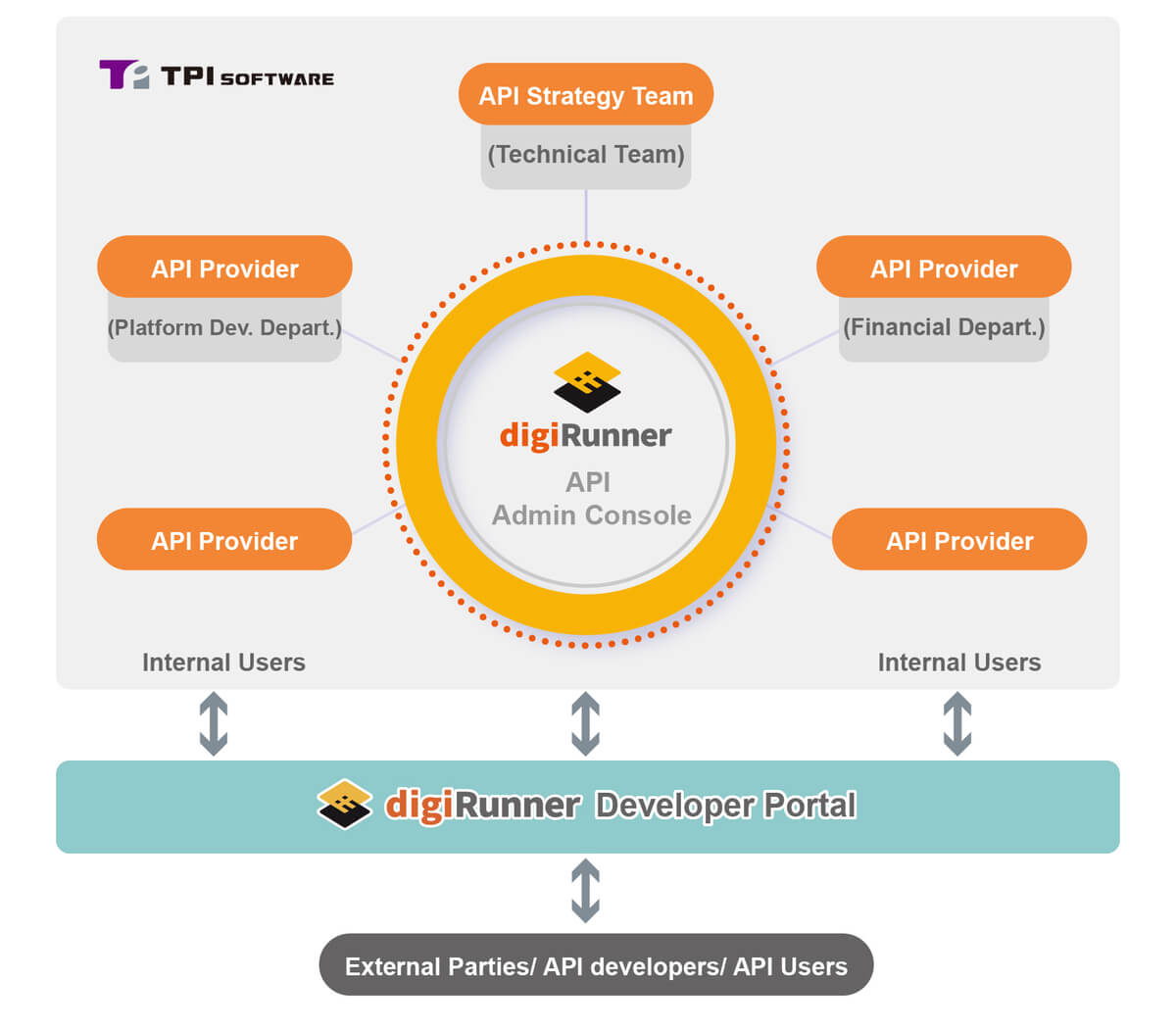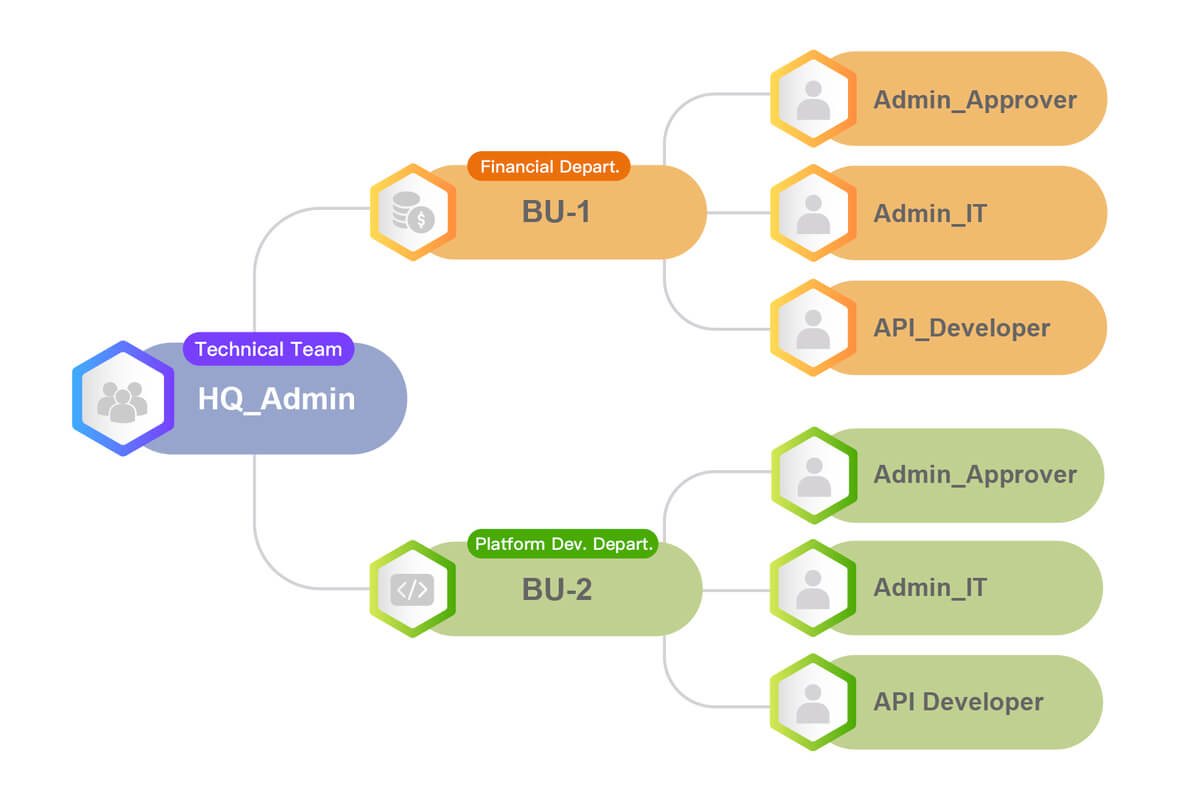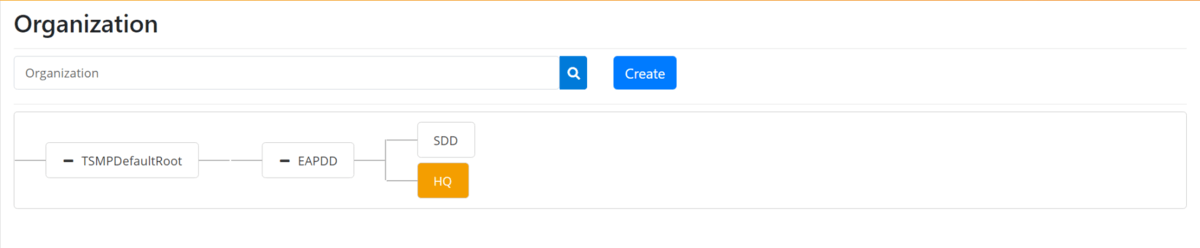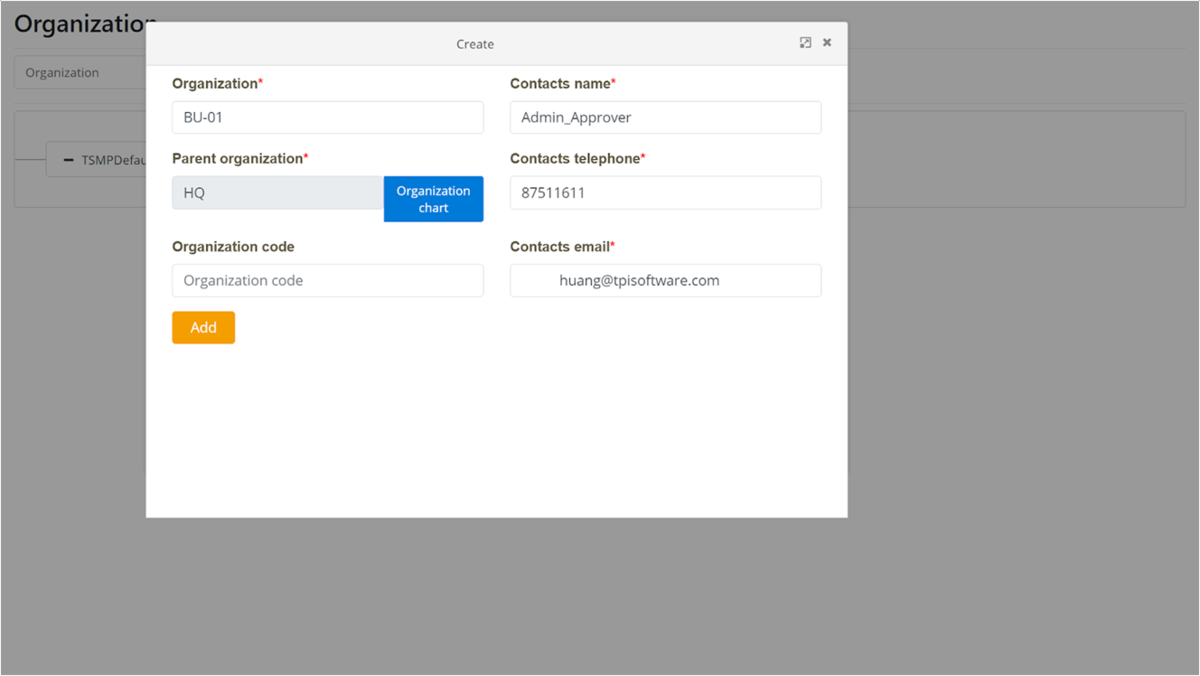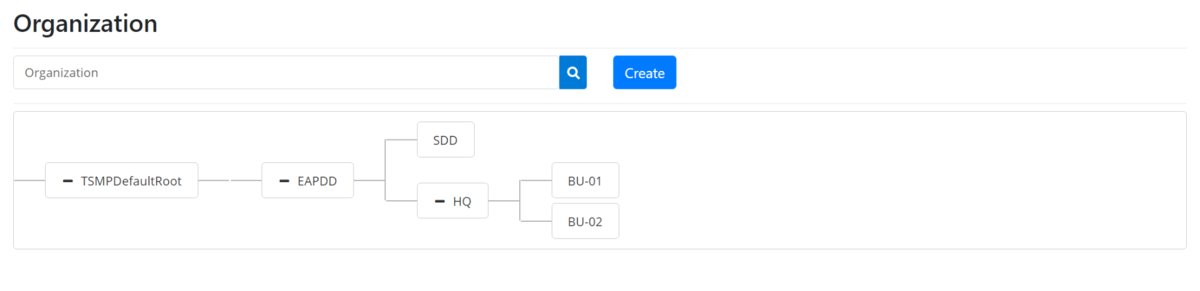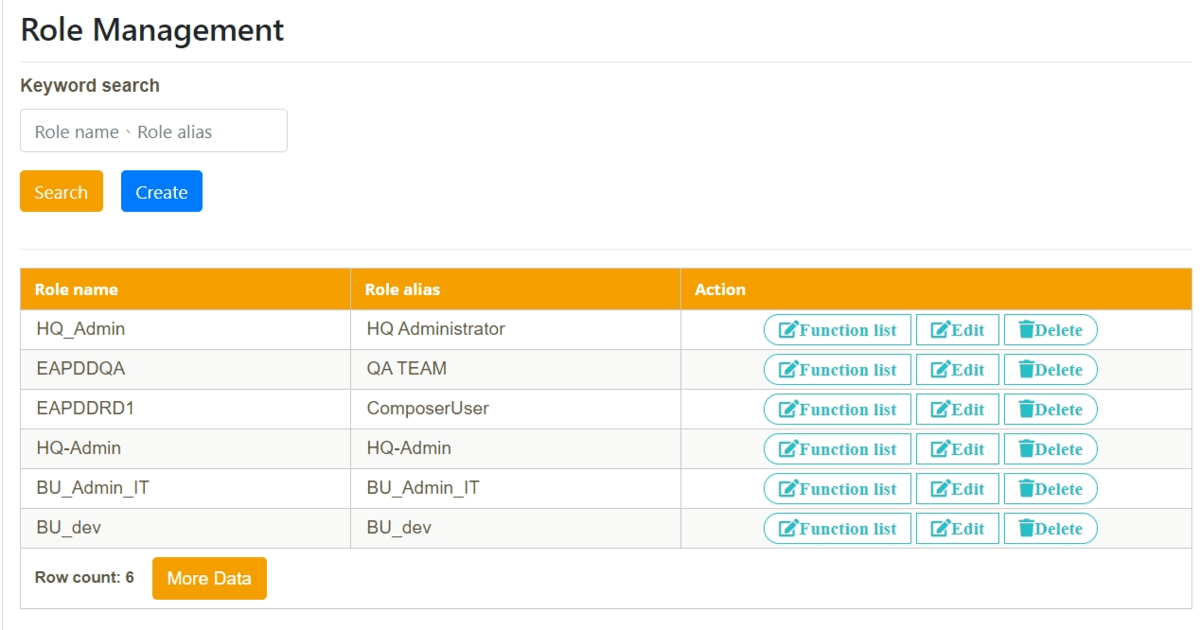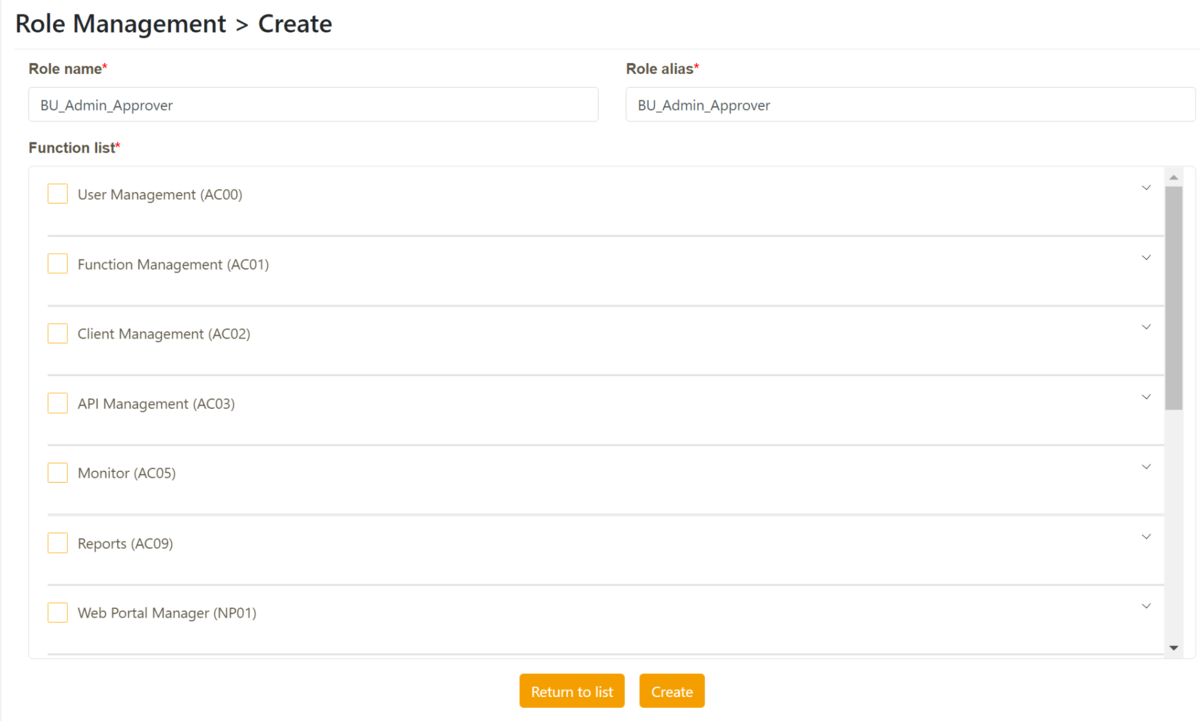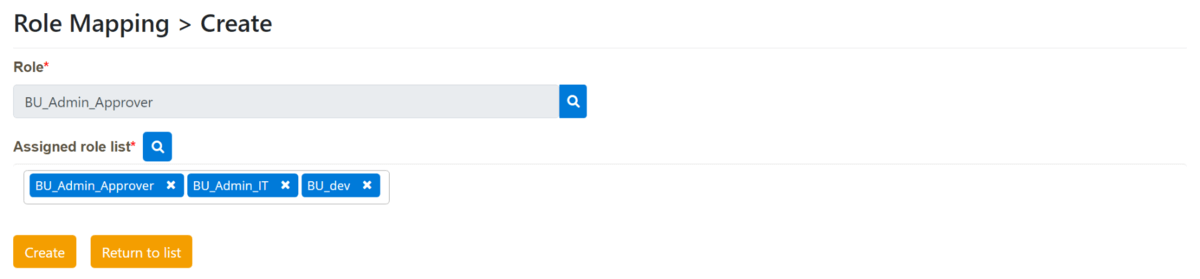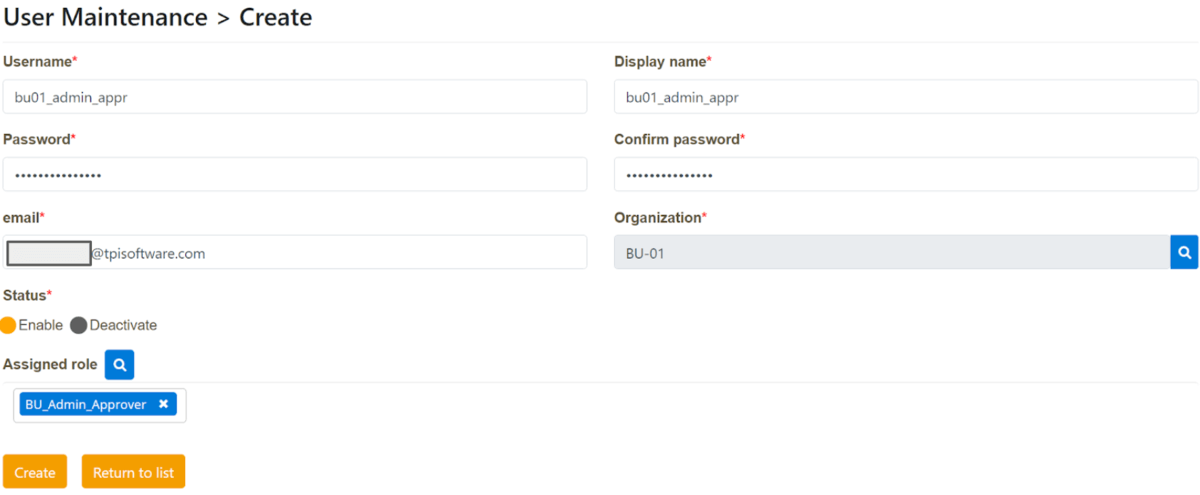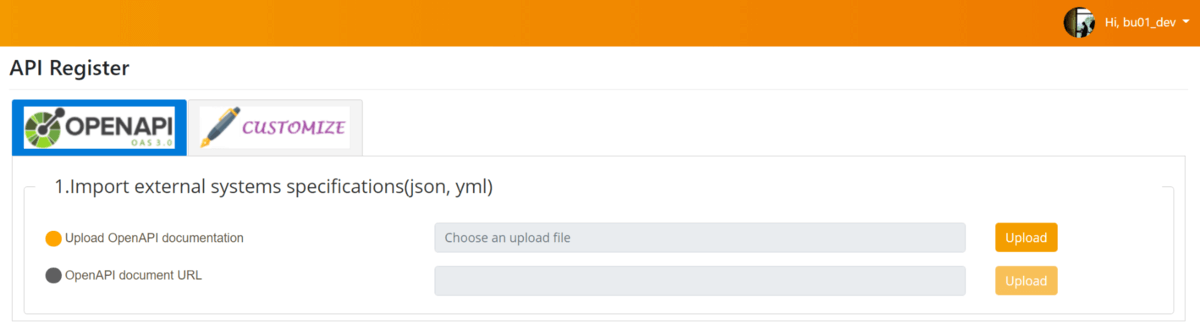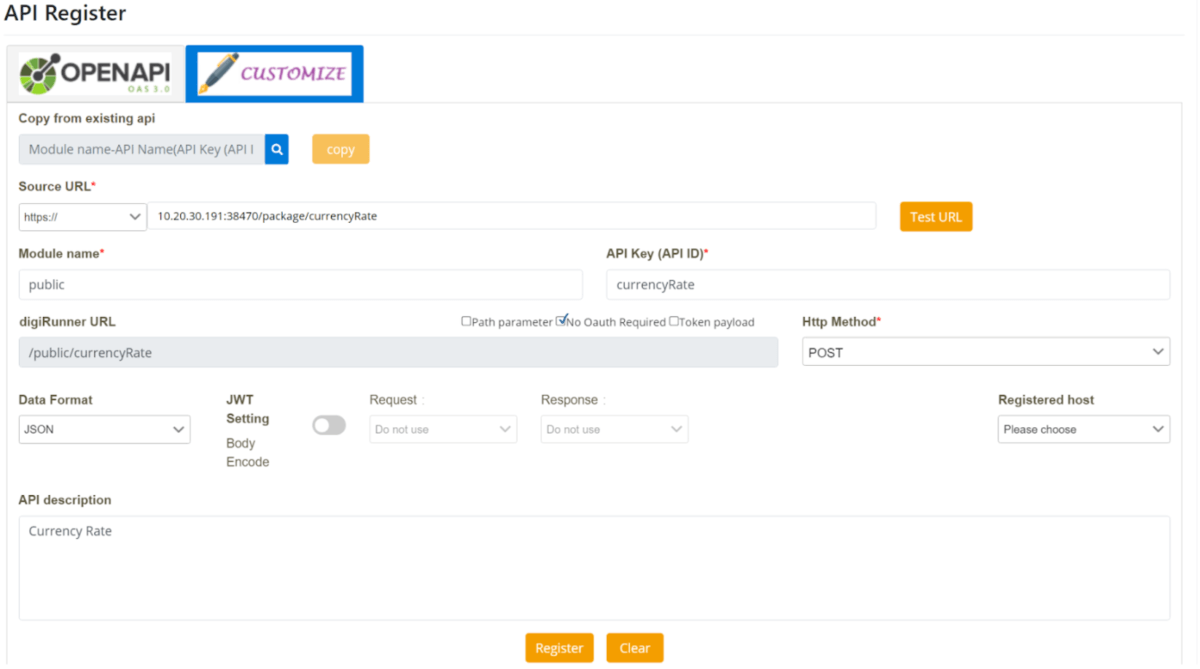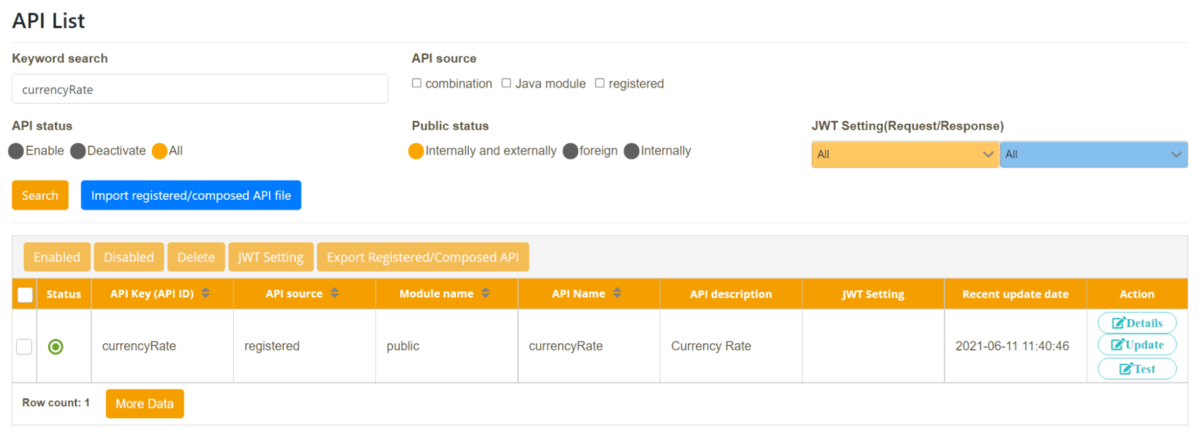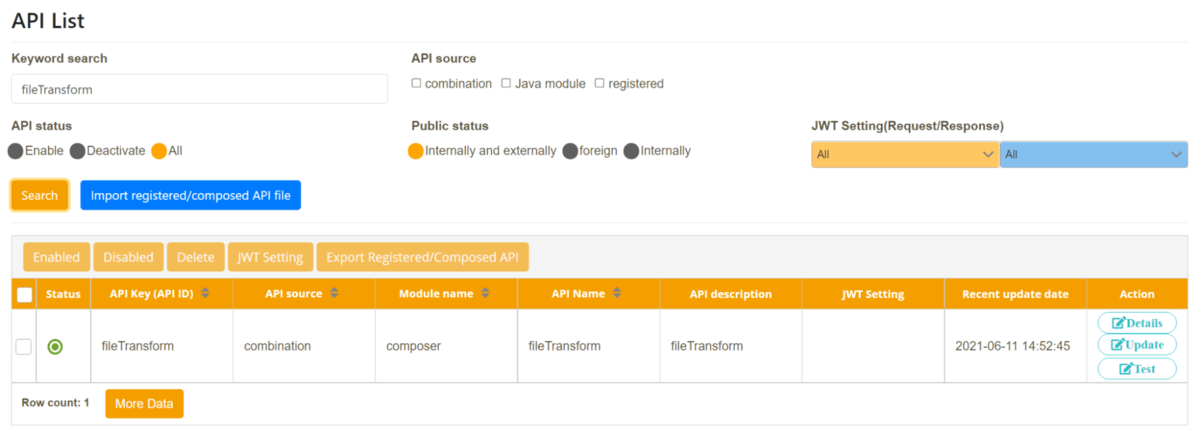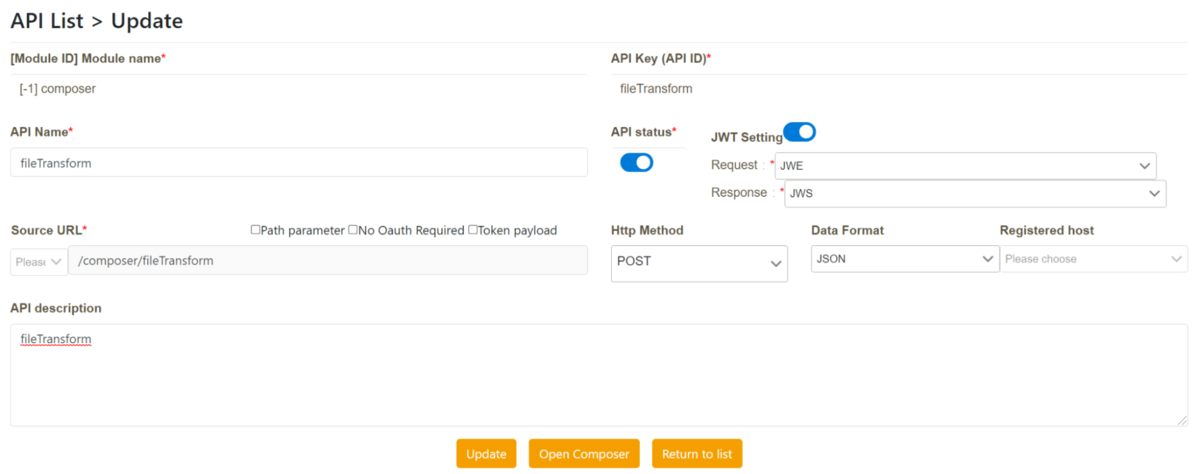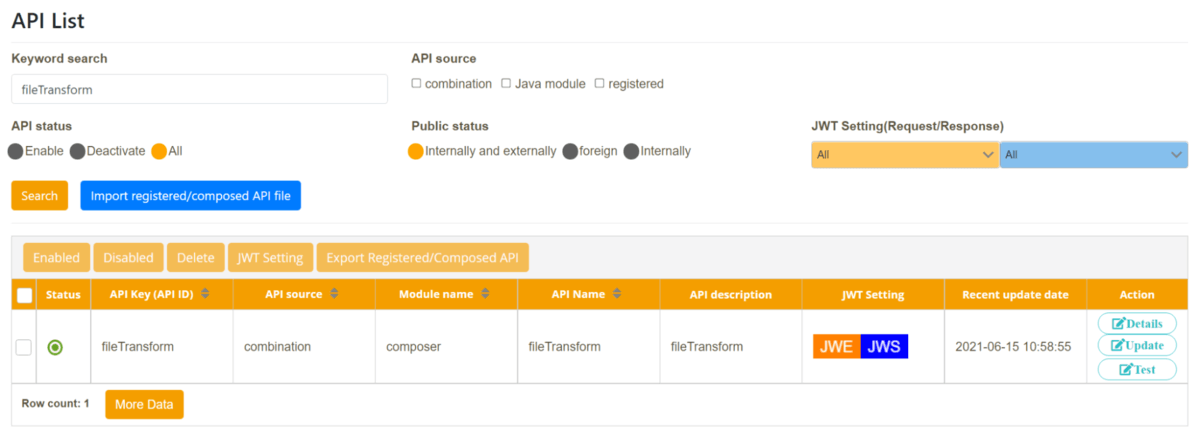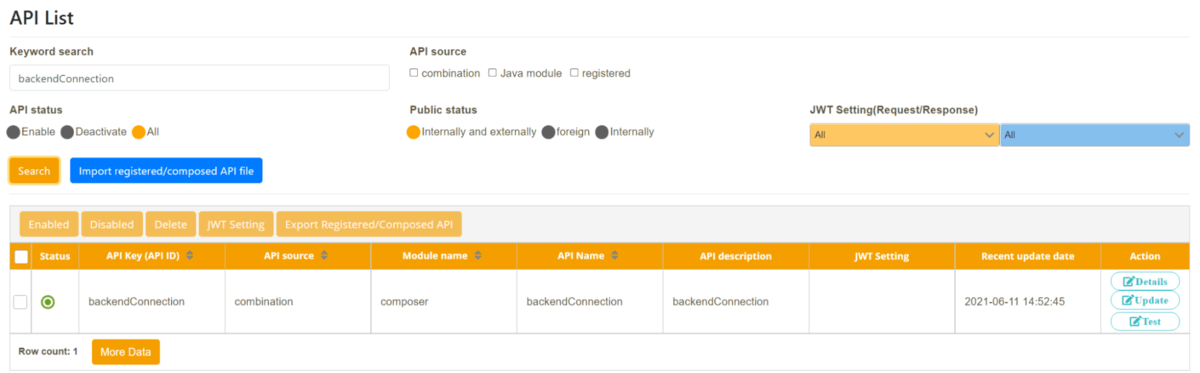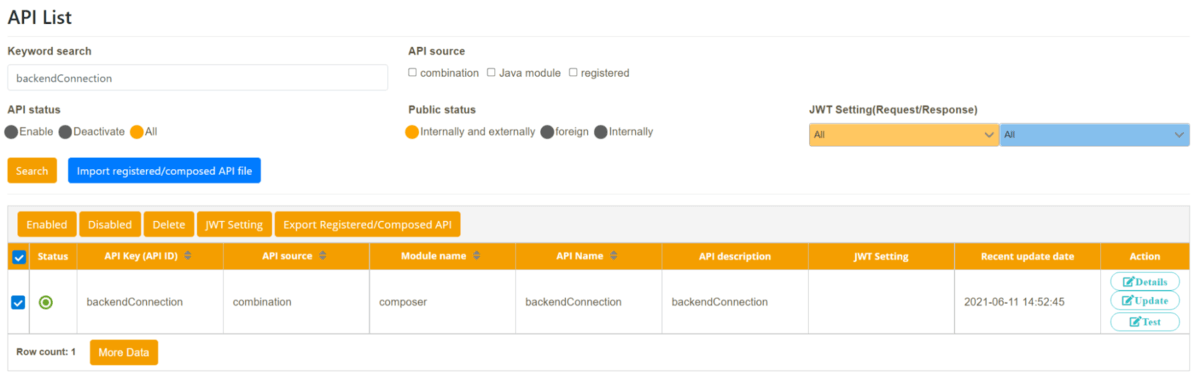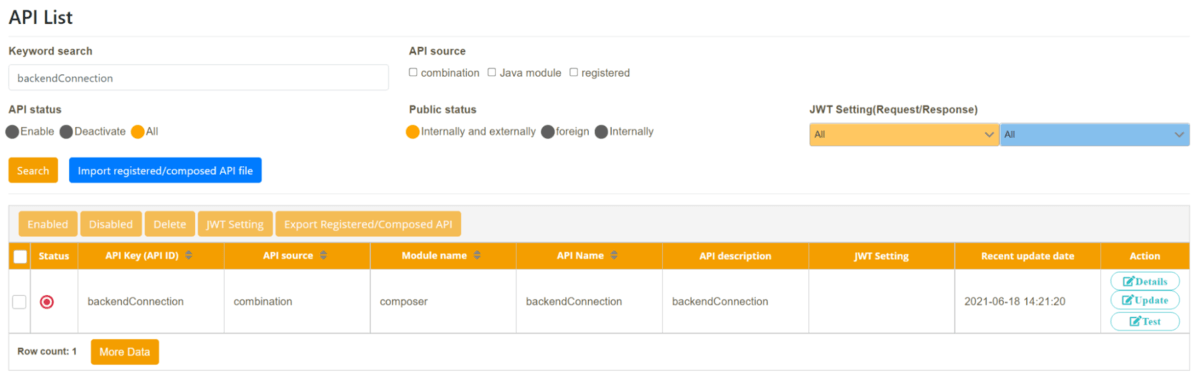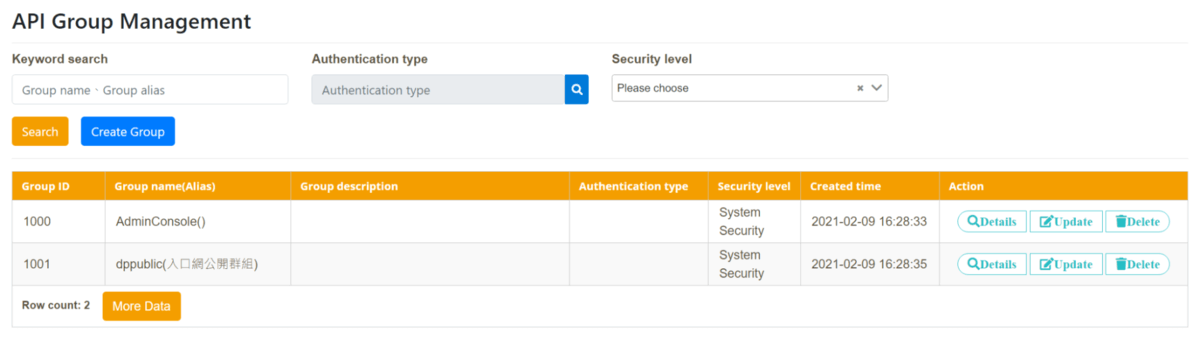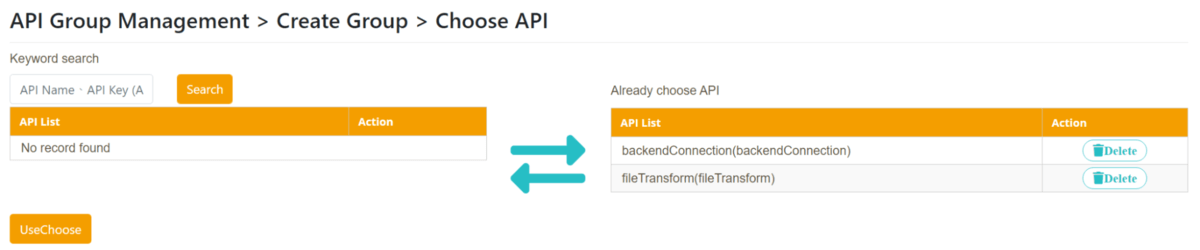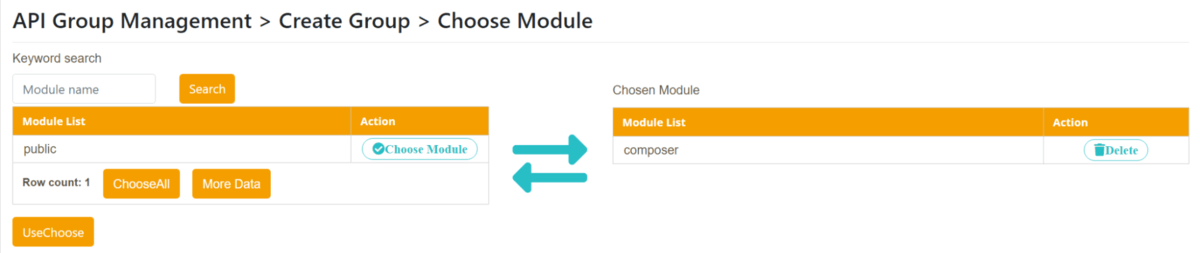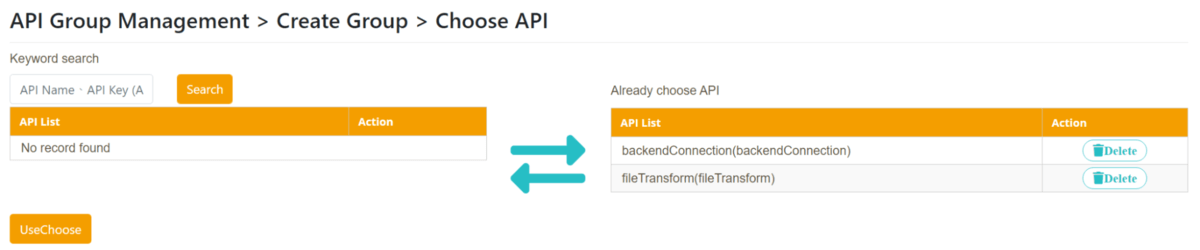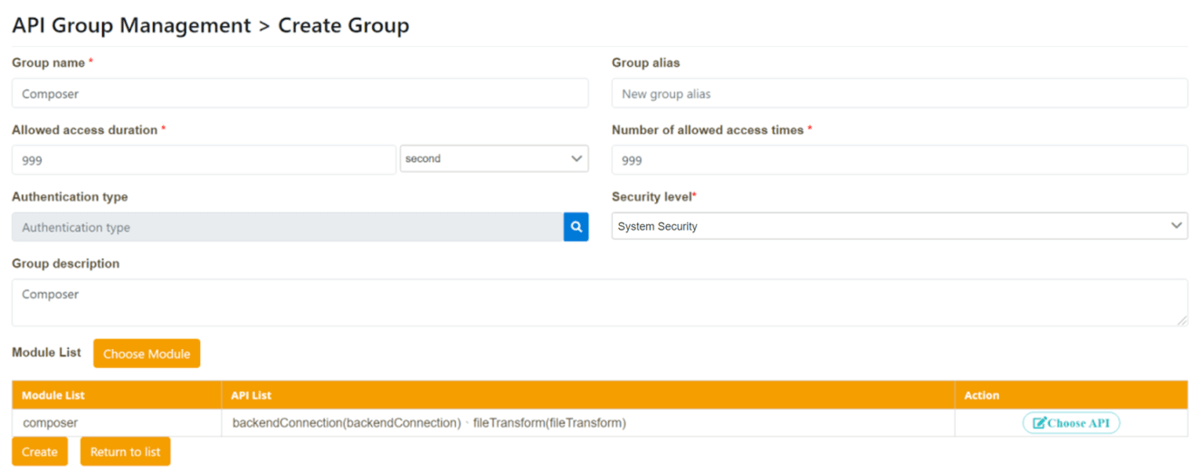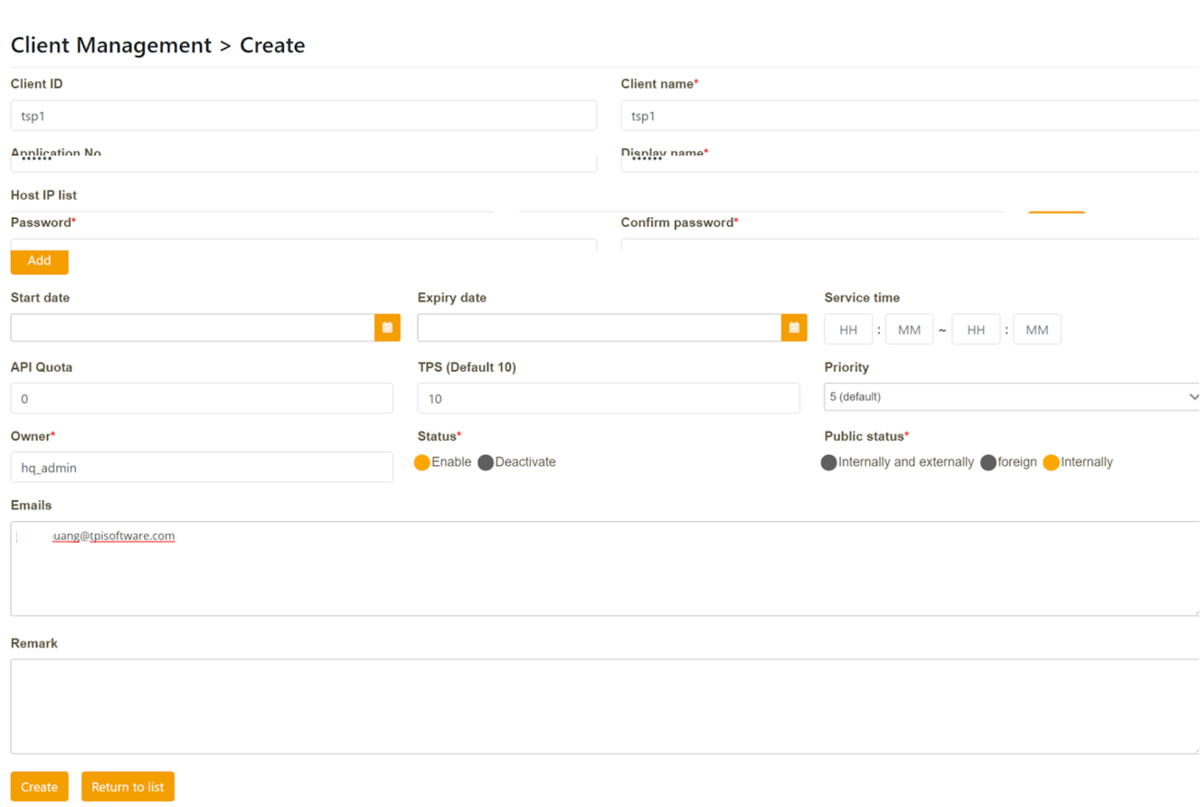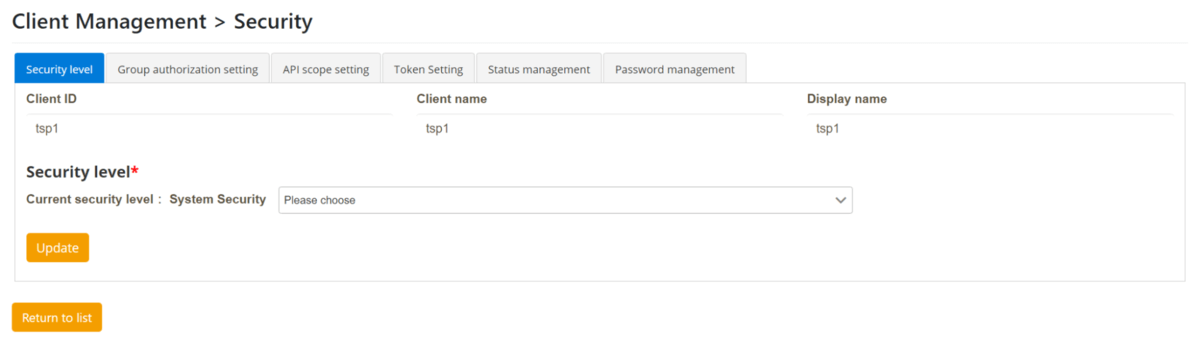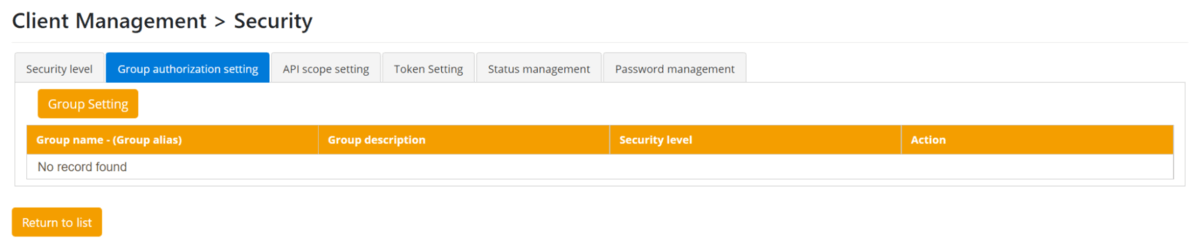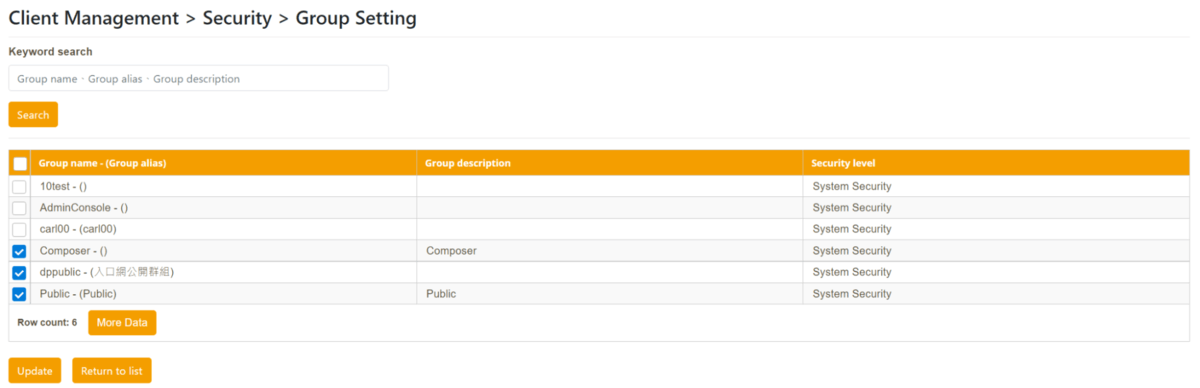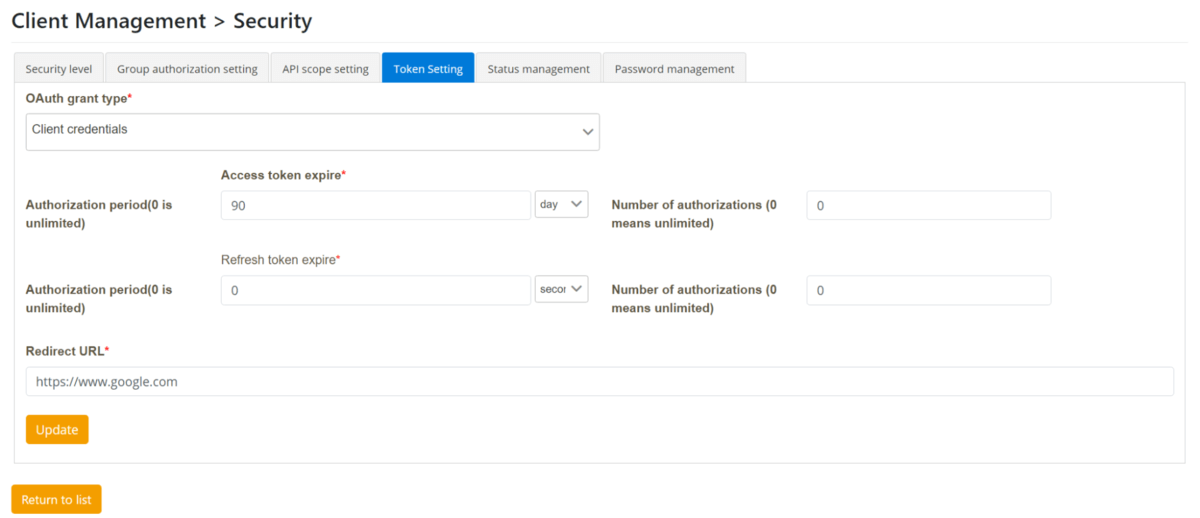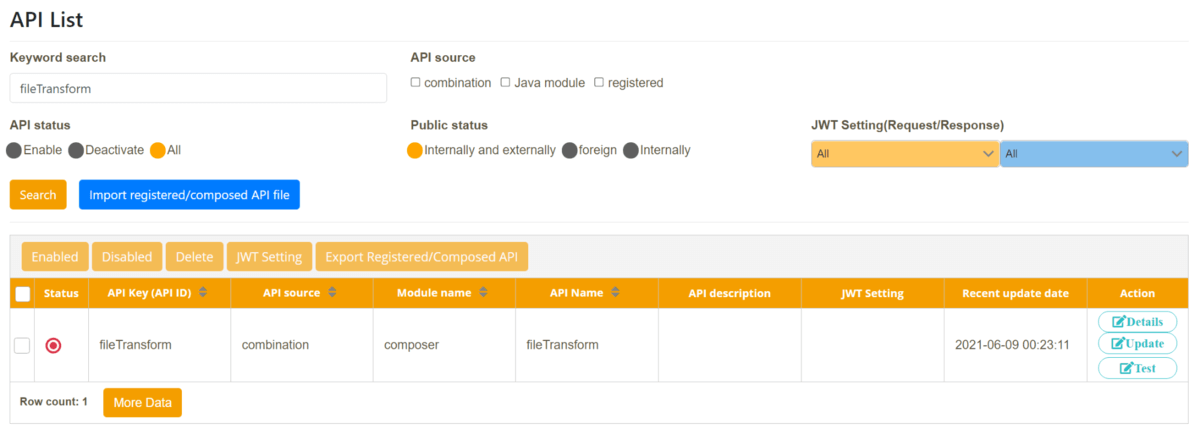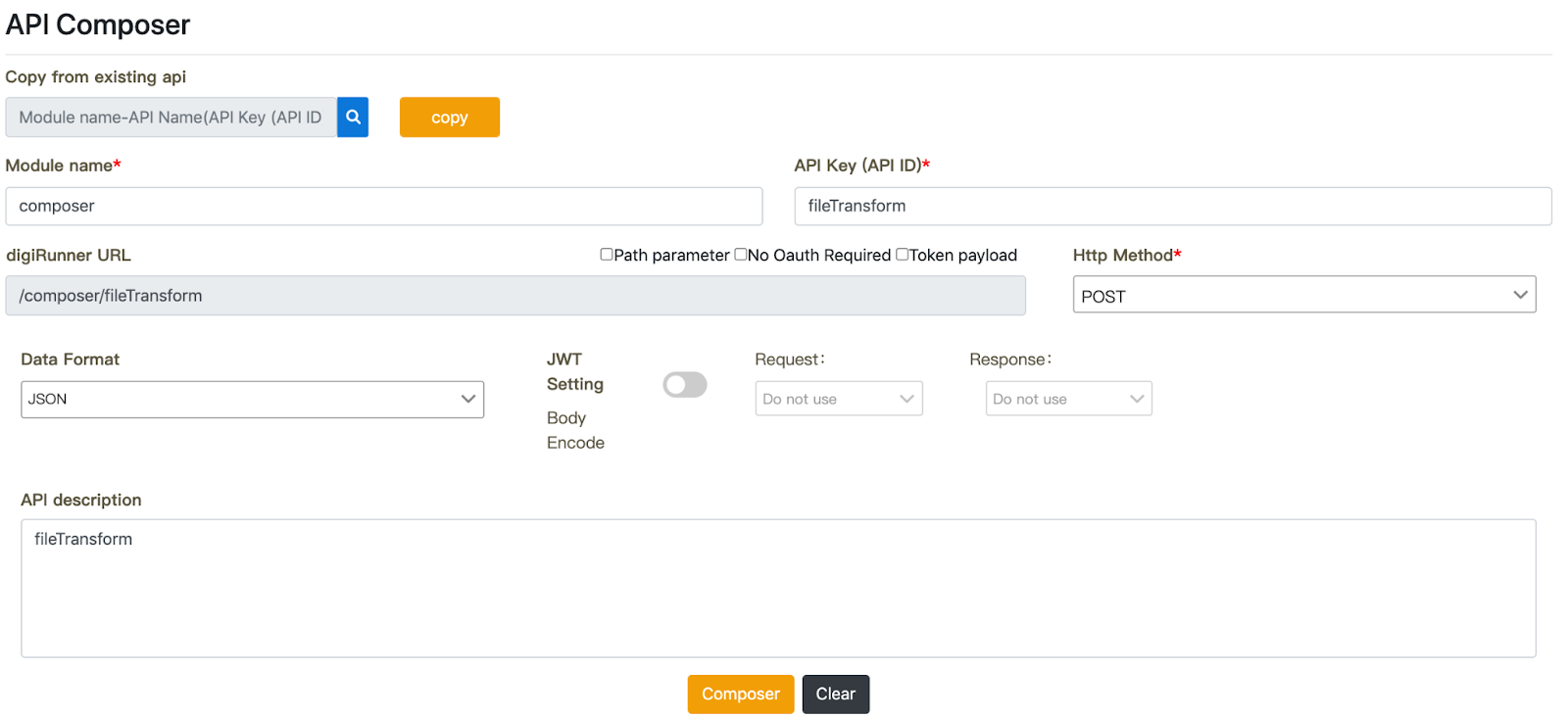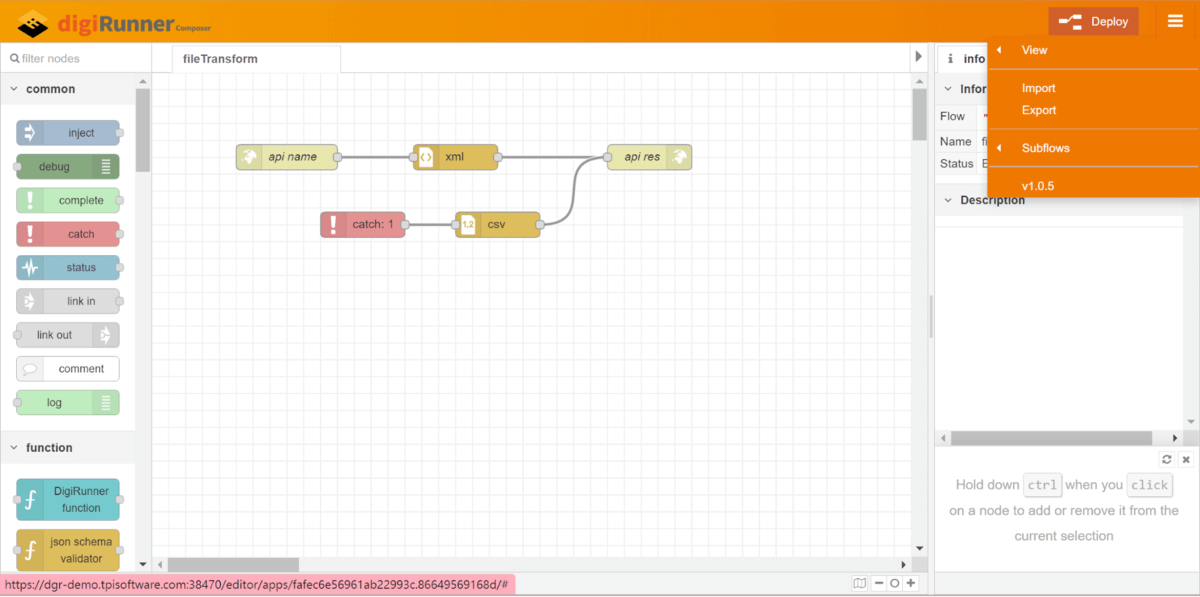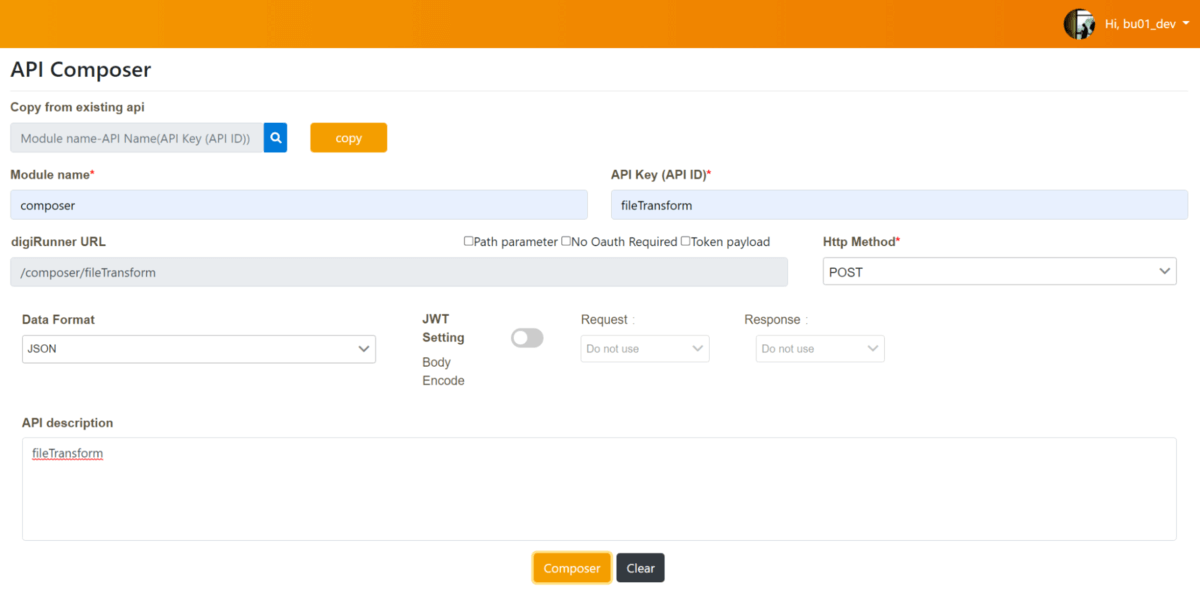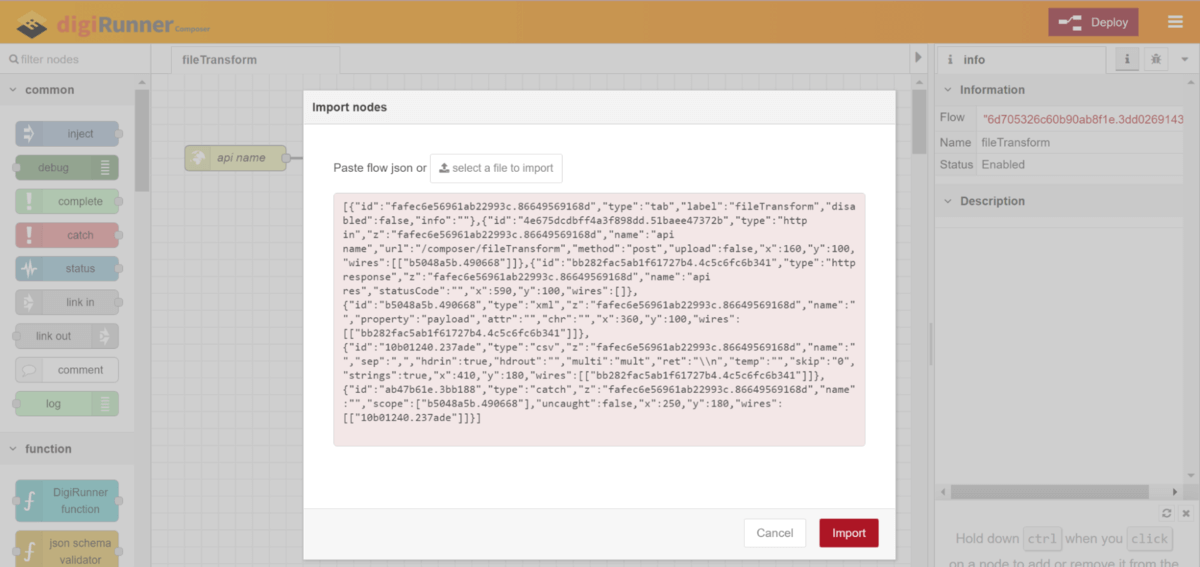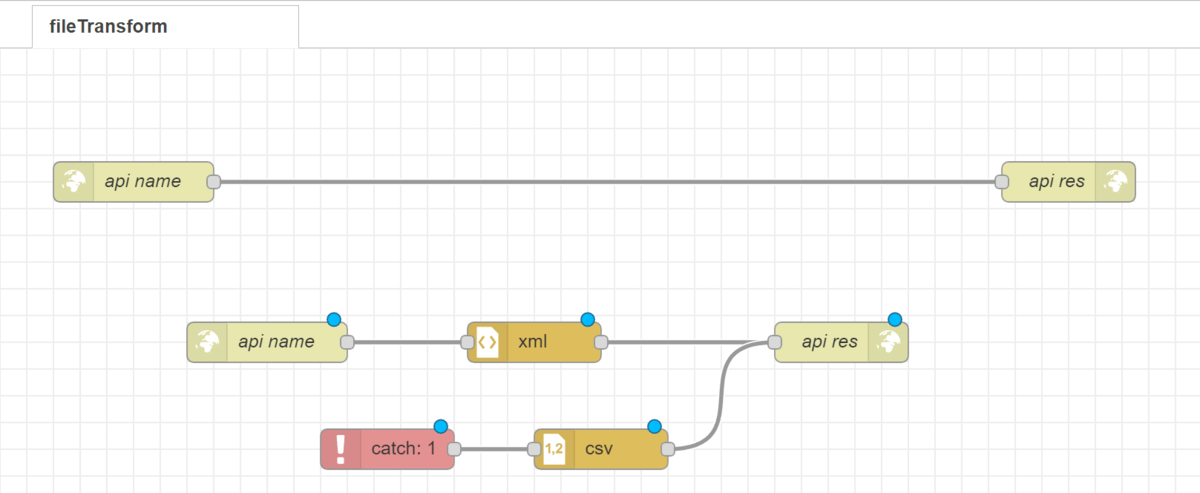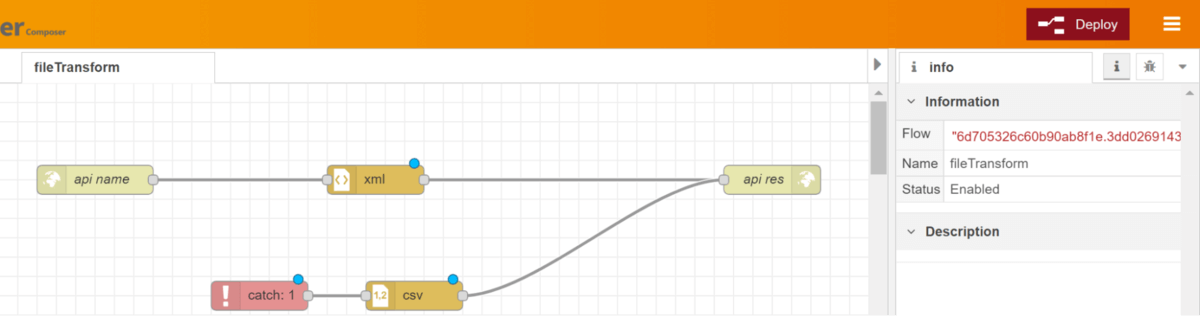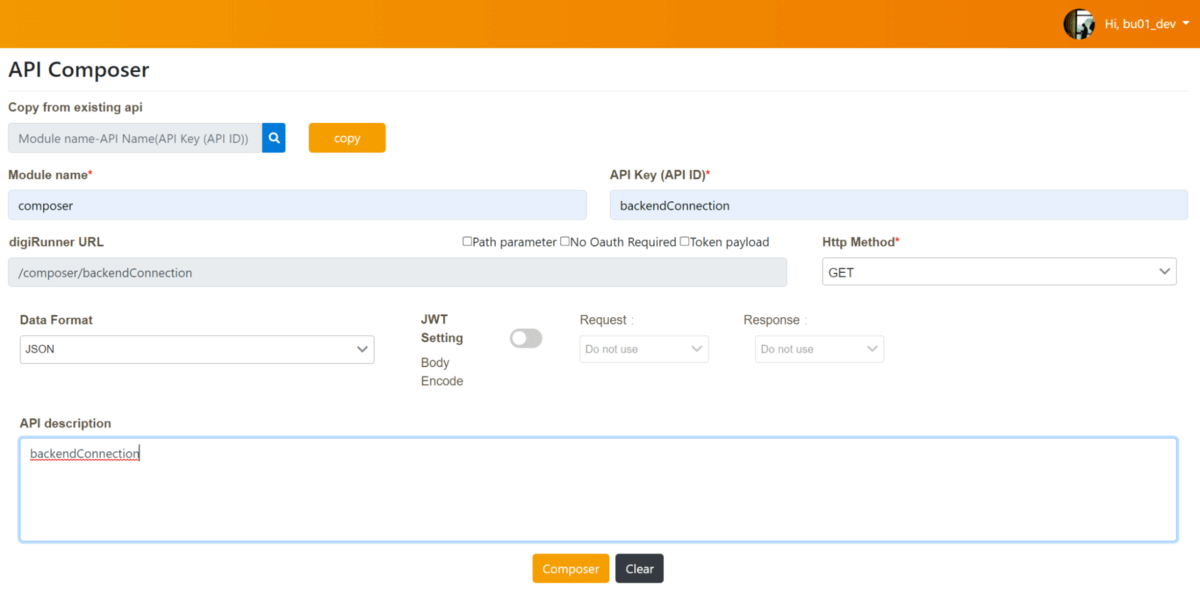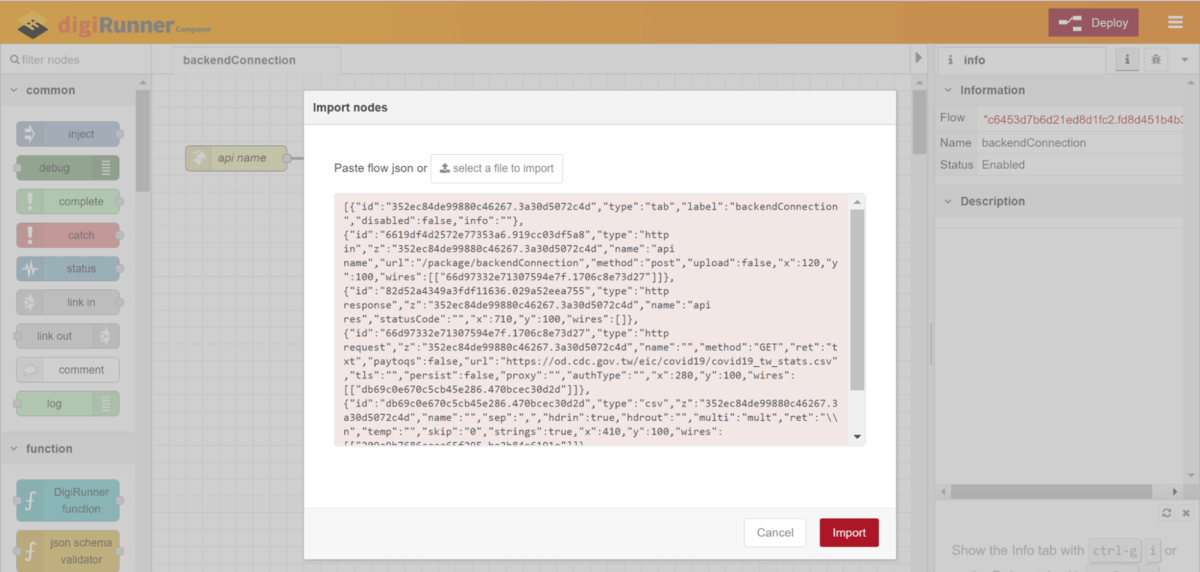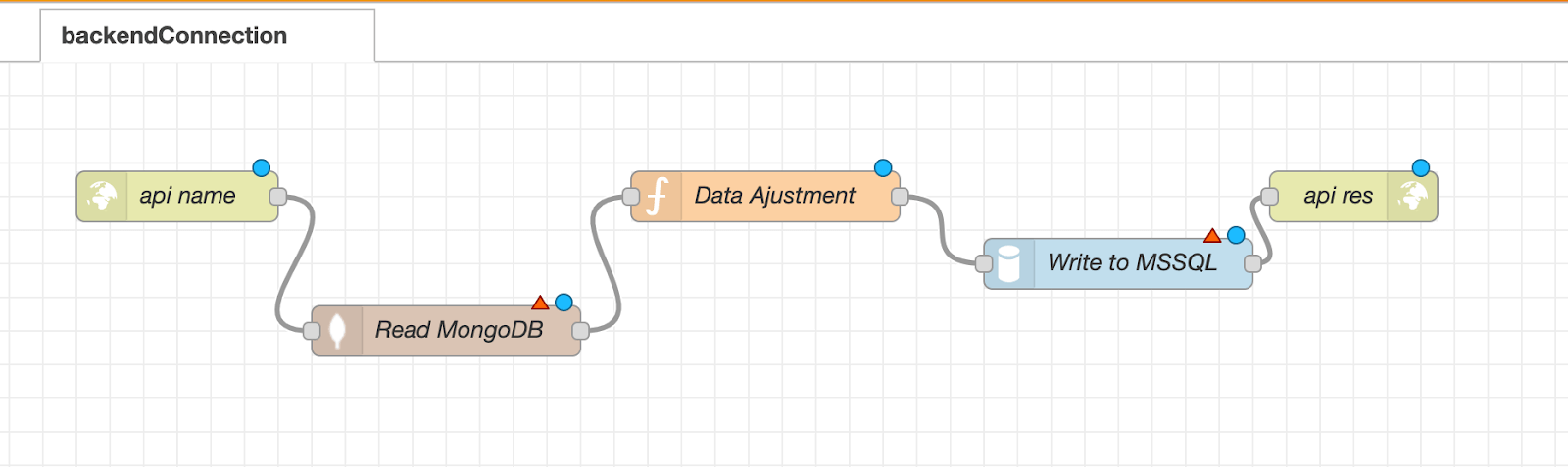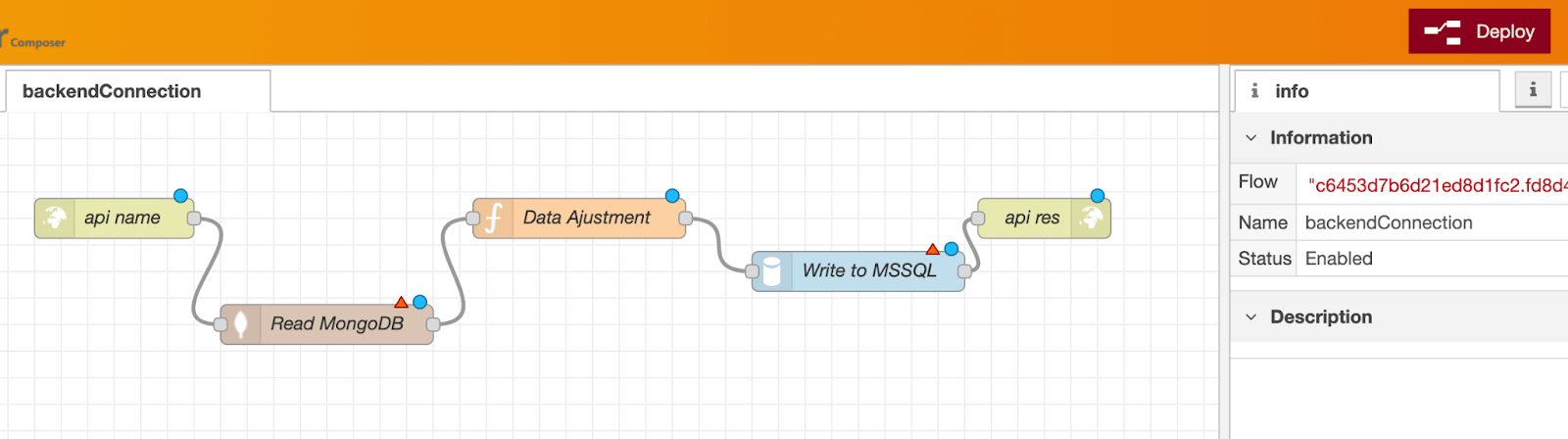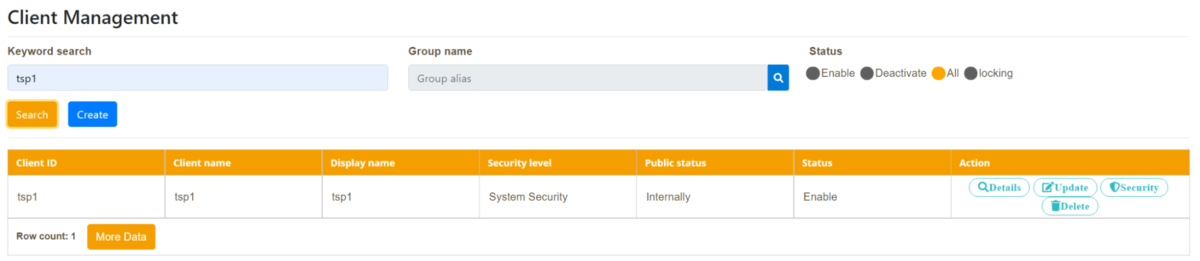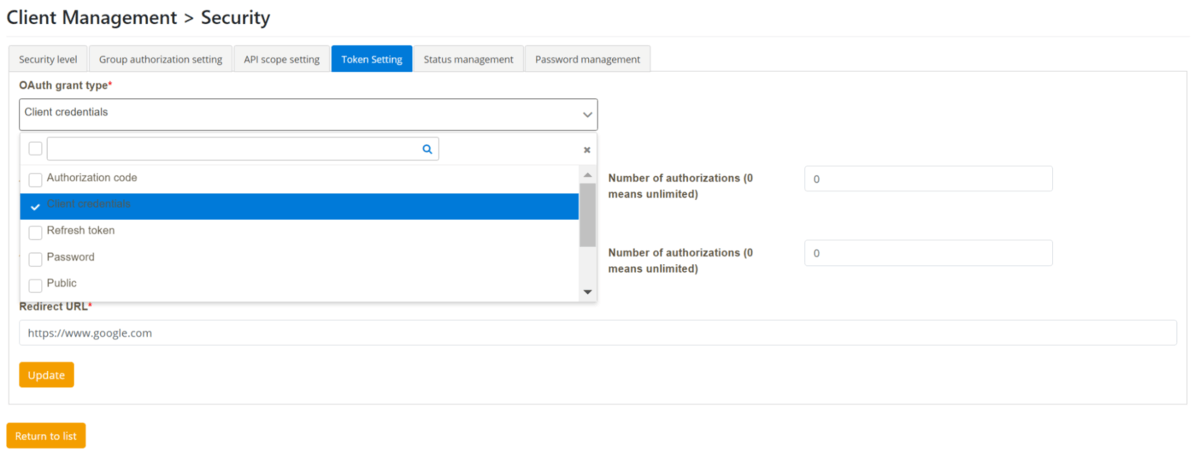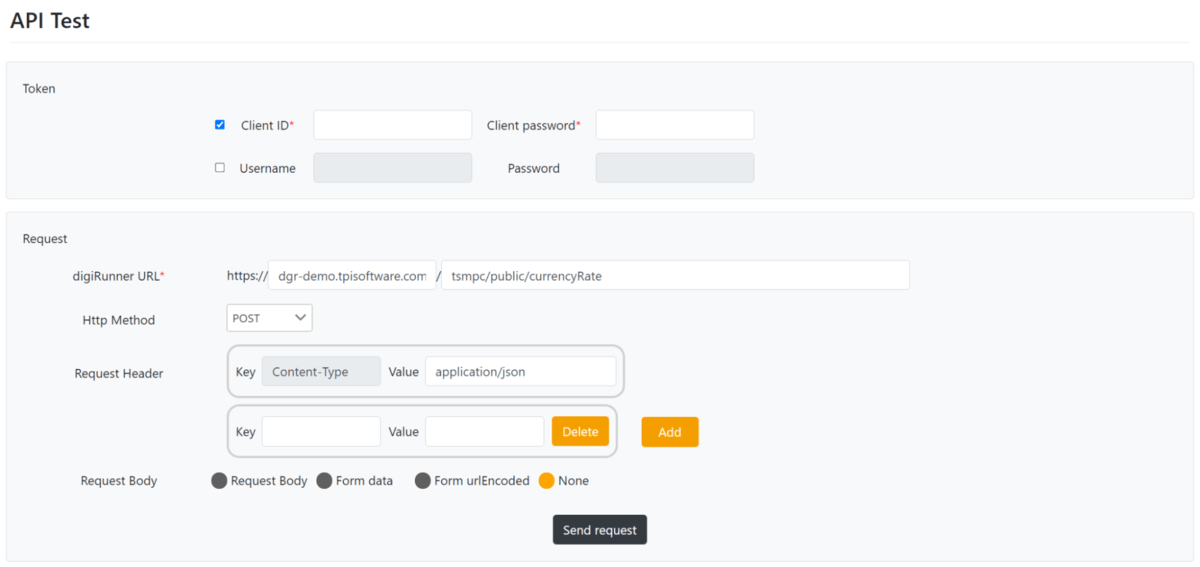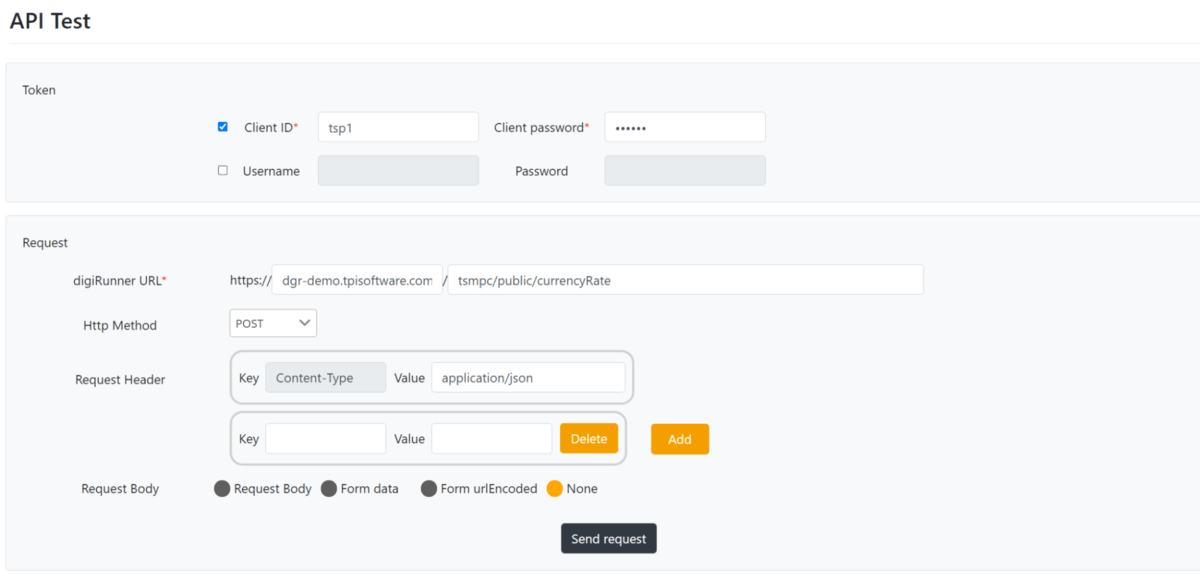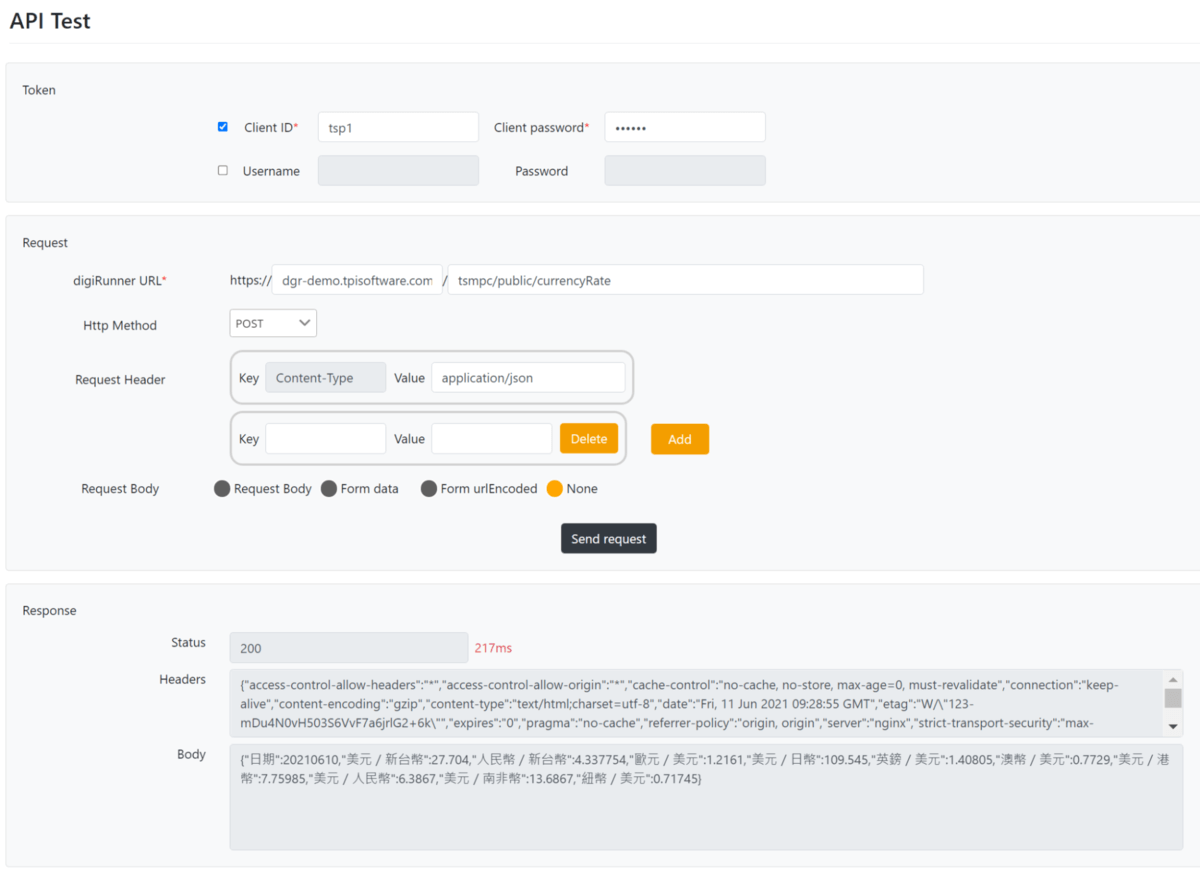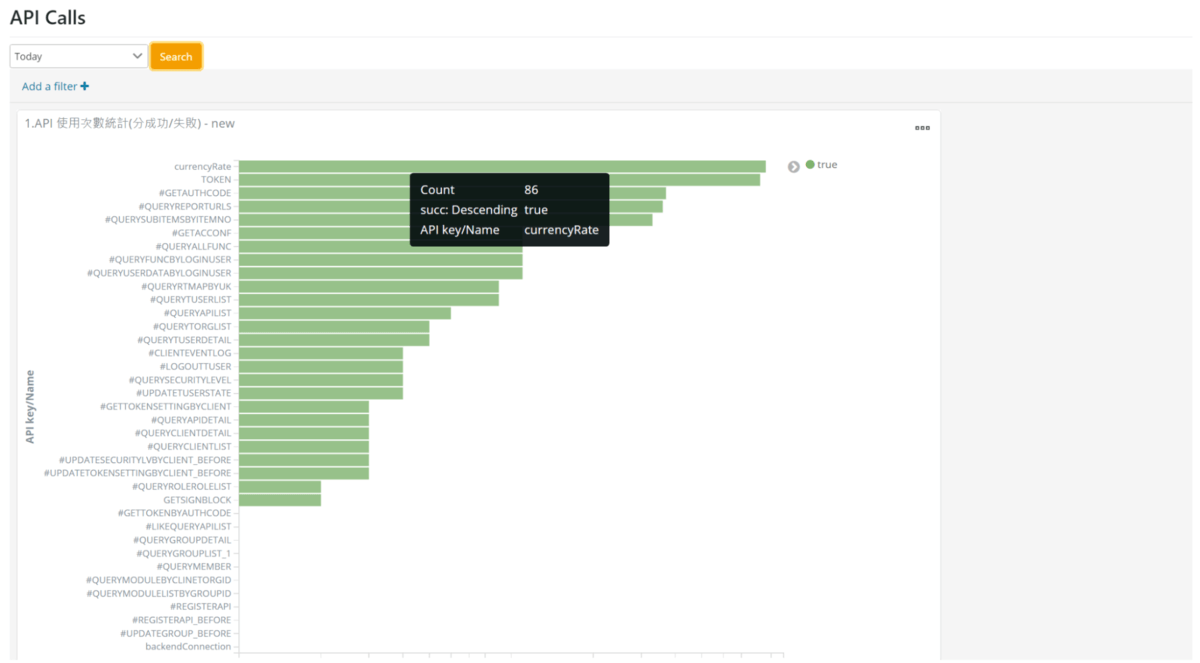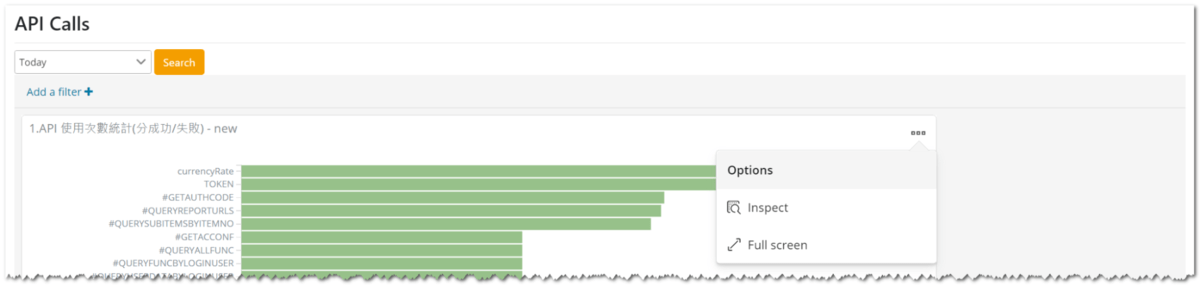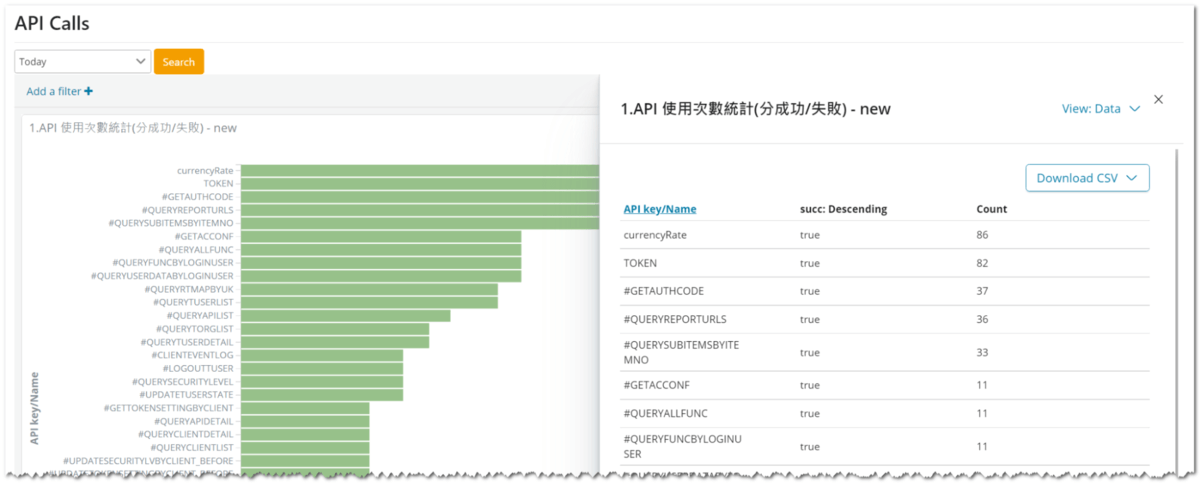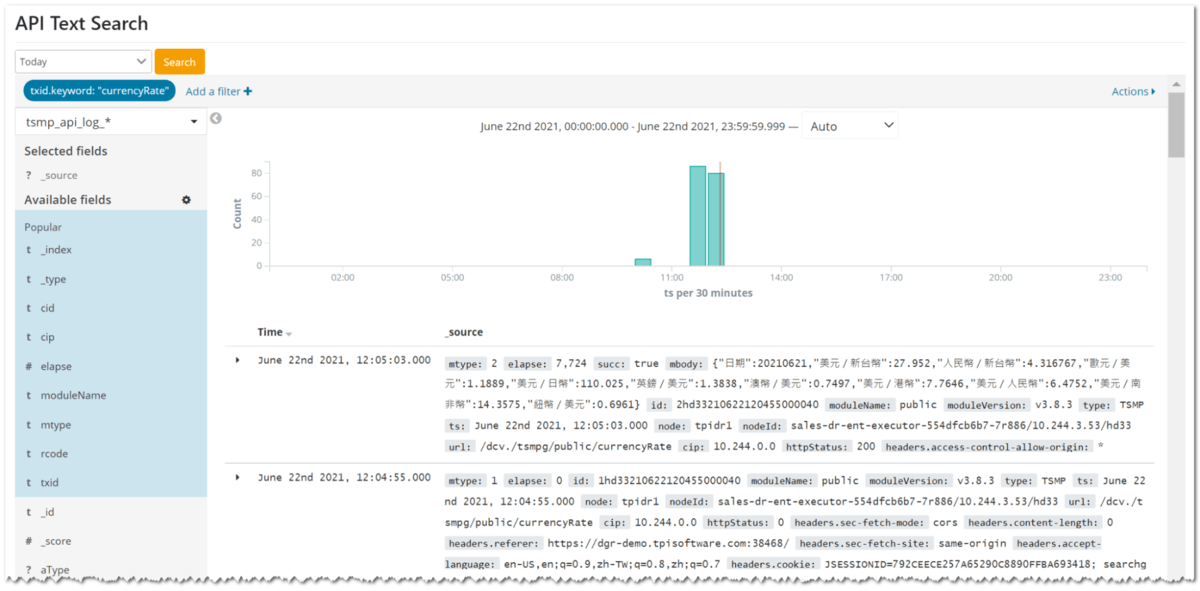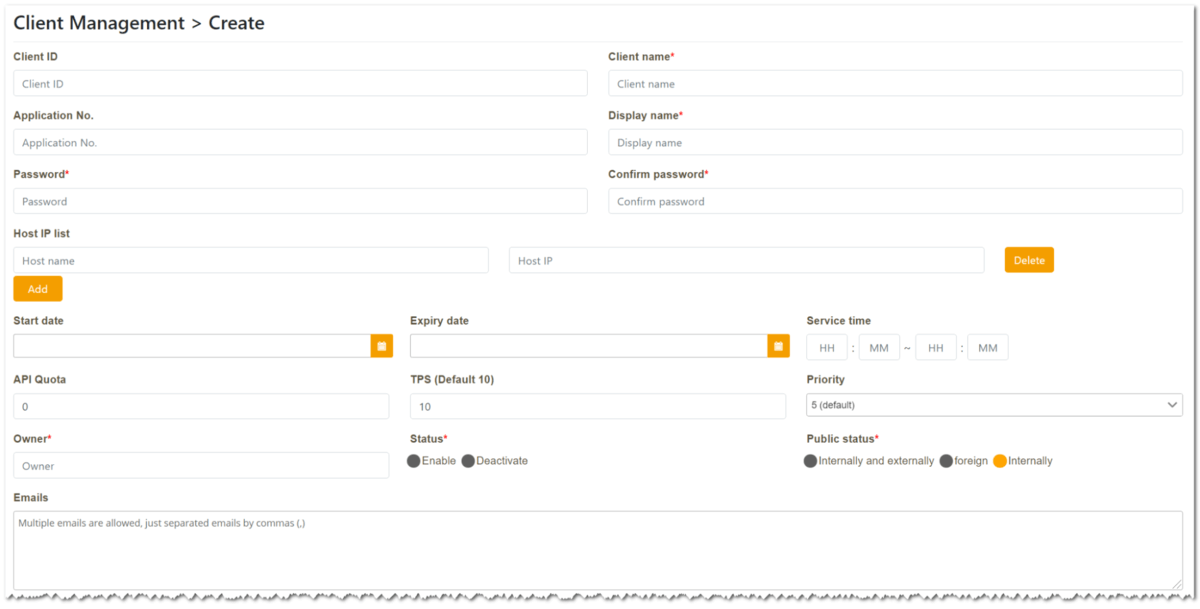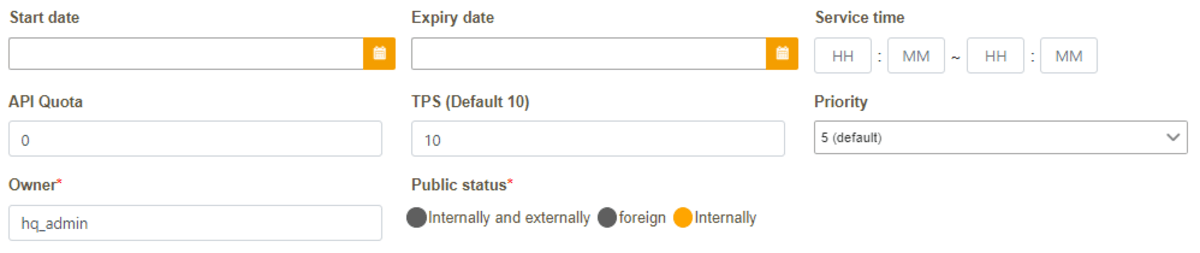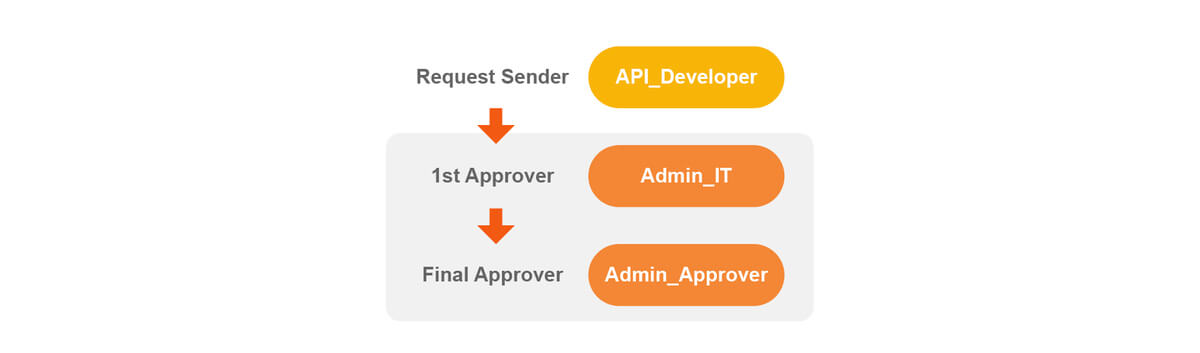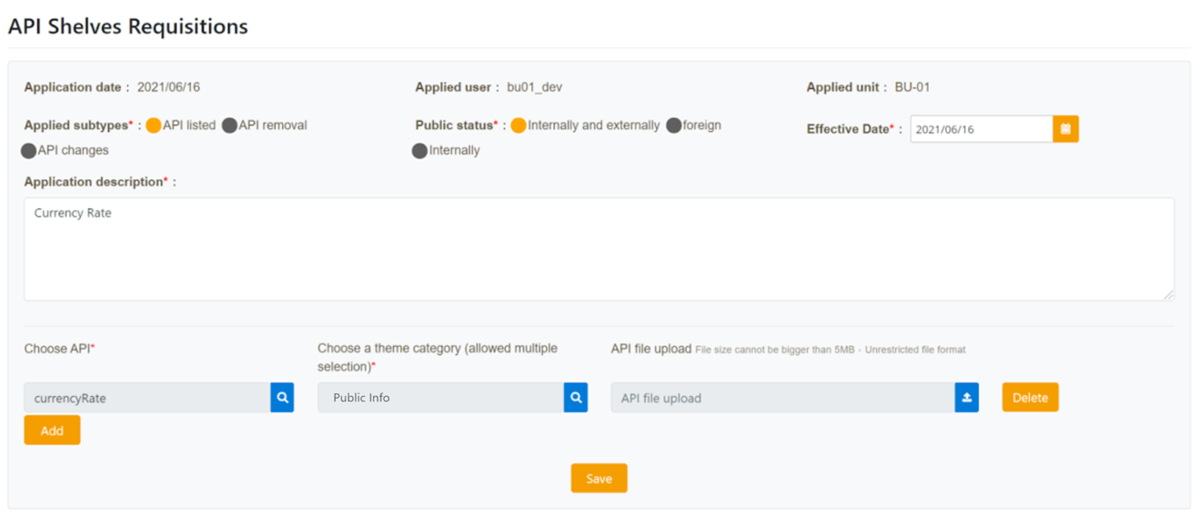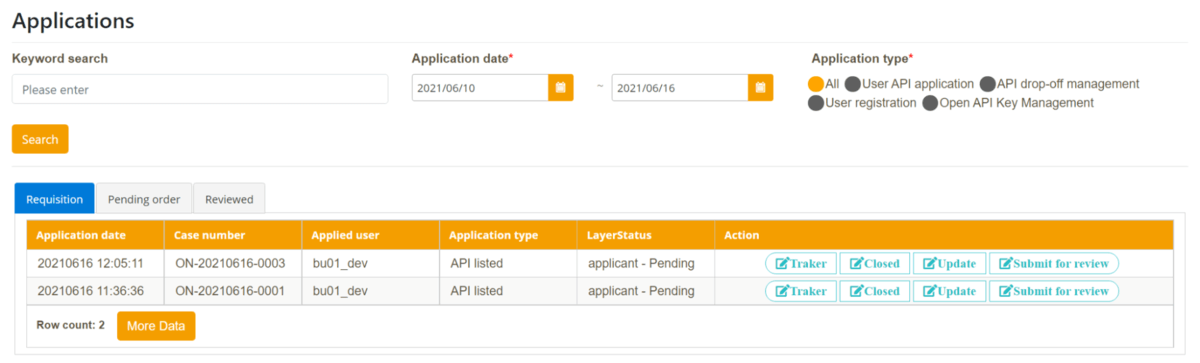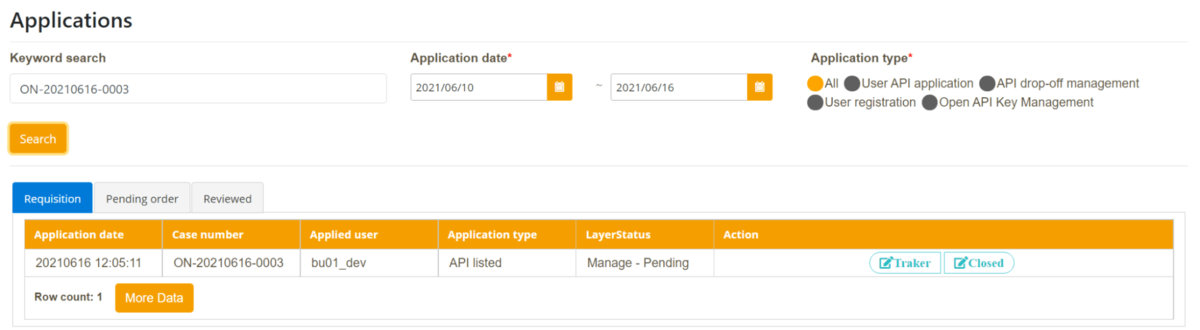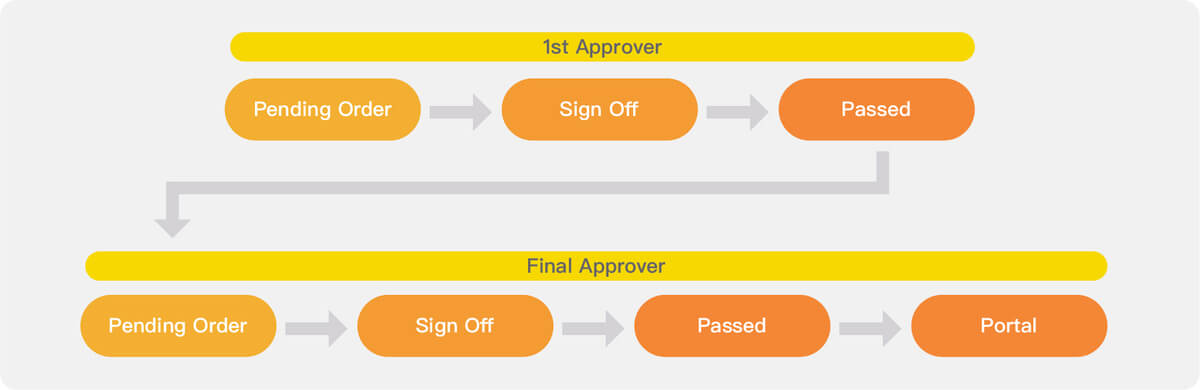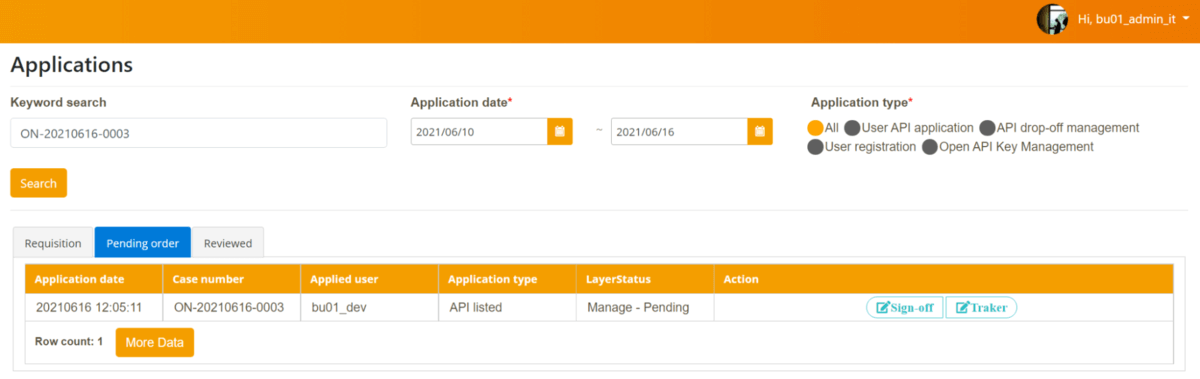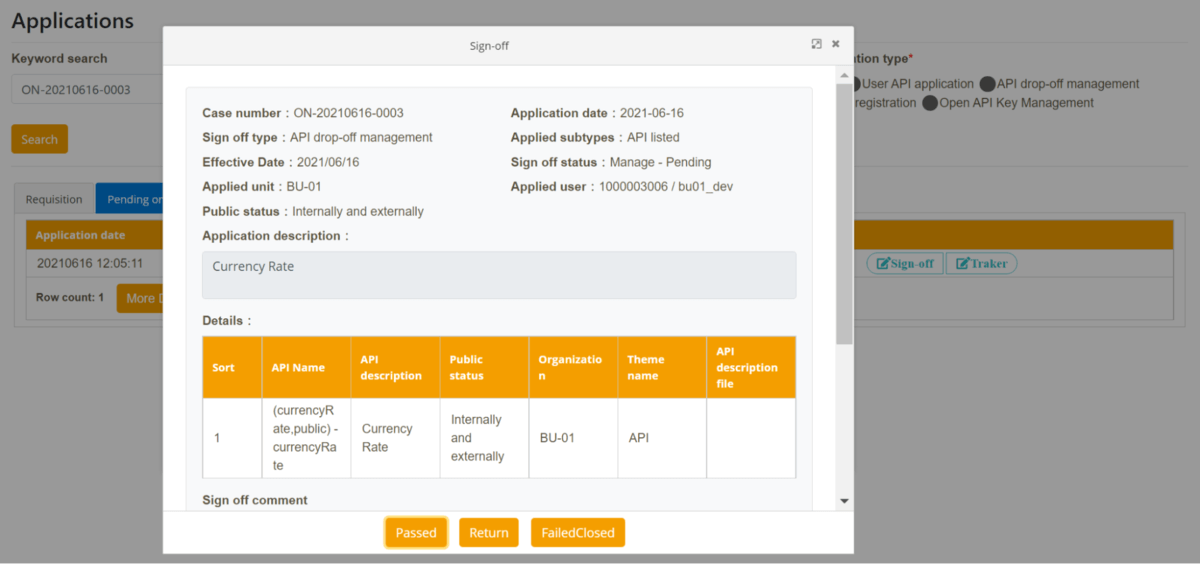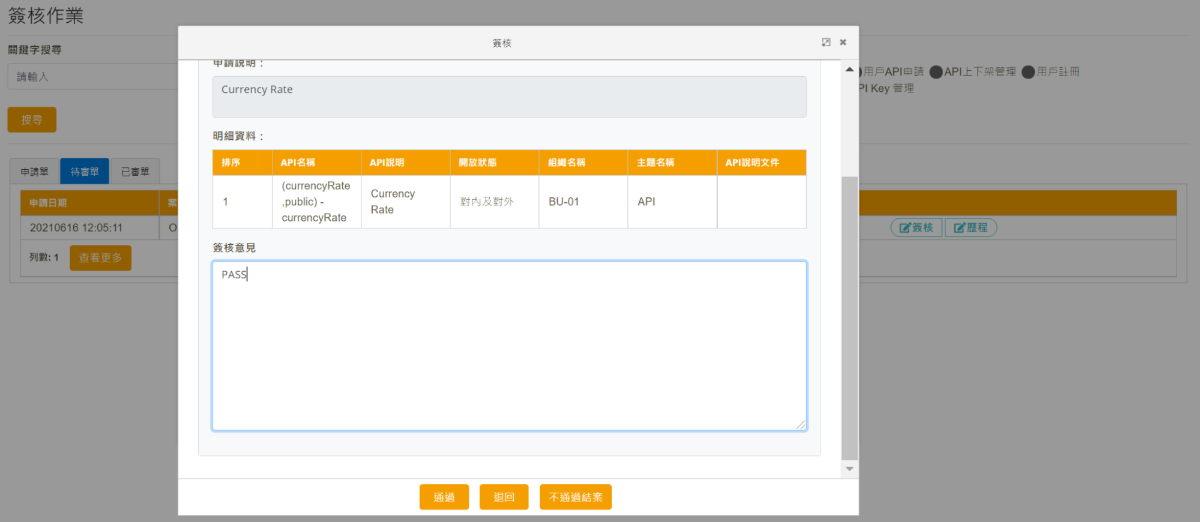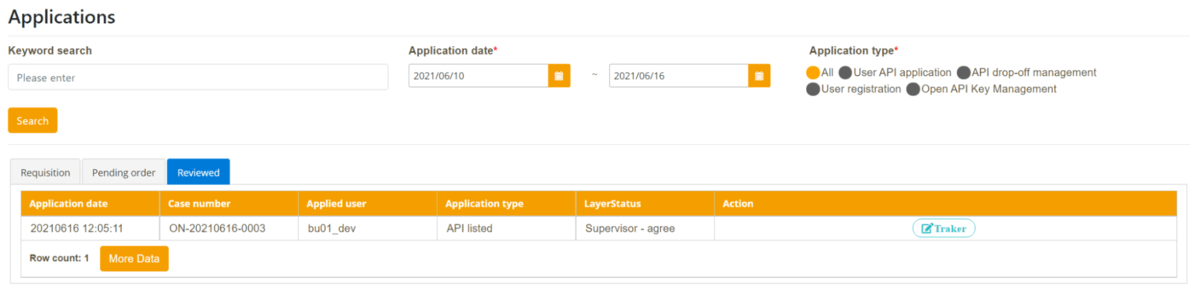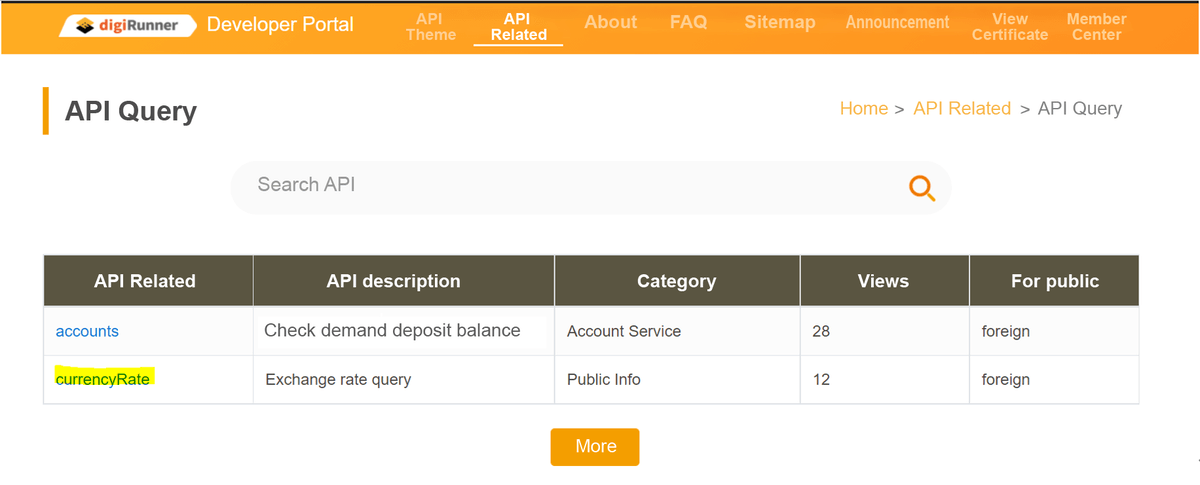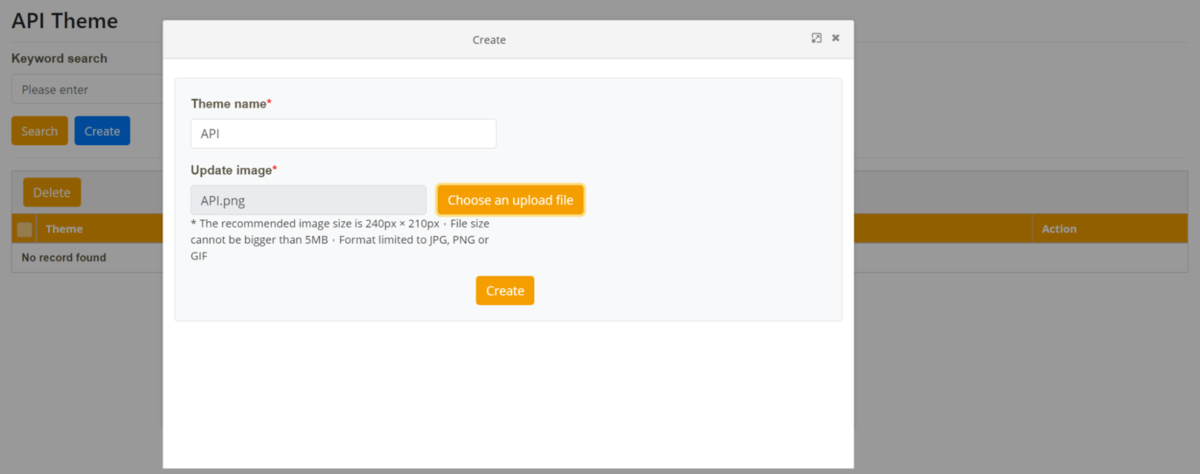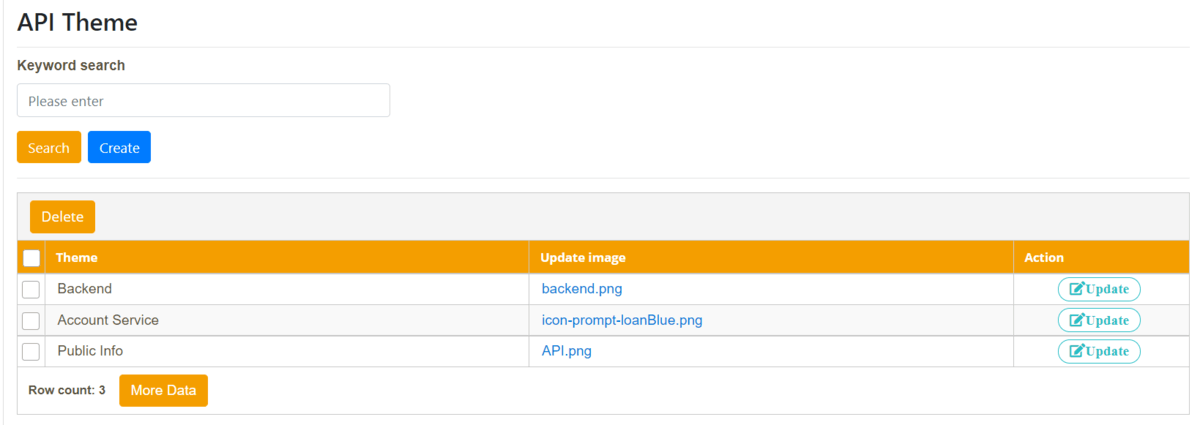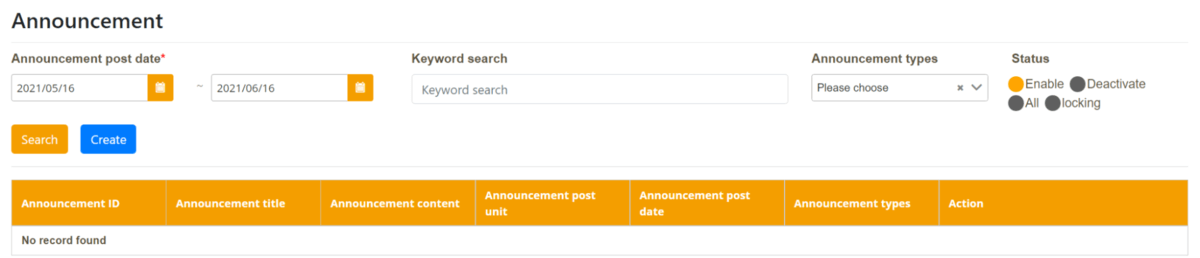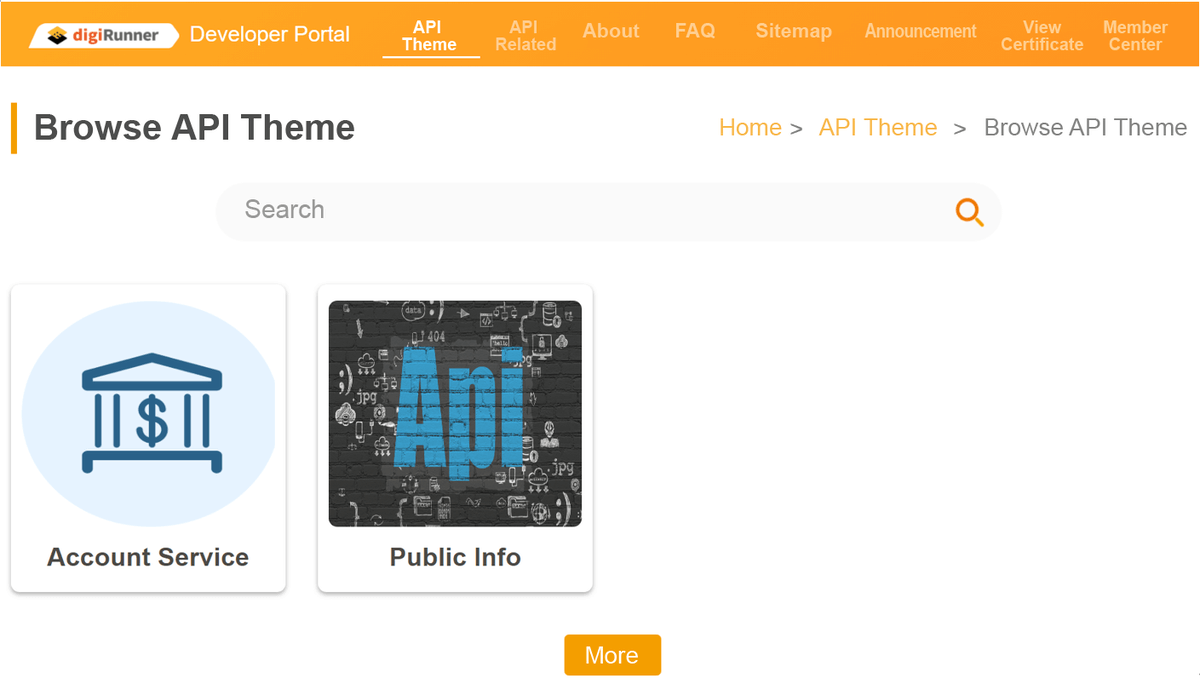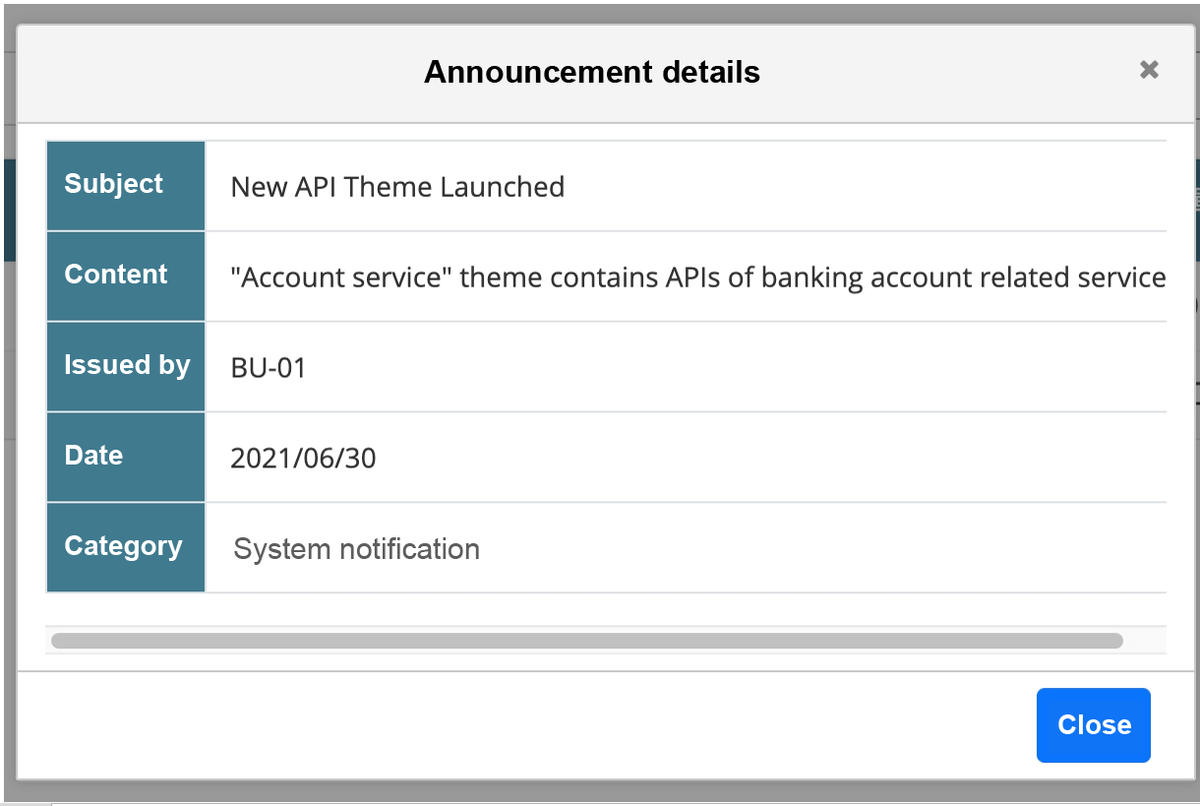TPIsoftware là một công ty công nghệ chạy mô hình “API như một dịch vụ”, cung cấp nhiều tài nguyên API cho phép người dùng và khách hàng bên trong và bên ngoài xây dựng các dịch vụ với hiệu quả và khả năng phục hồi cao hơn. Nhóm Kỹ thuật, Phòng Tài chính và Phòng Phát triển Ứng dụng nền tảng là một trong những nhóm sử dụng rất nhiều API để cung cấp dịch vụ của họ cho các bên liên quan cả bên trong và bên ngoài.
Anny làm việc với nhóm kỹ thuật và quản lý chiến lược API và lập kế hoạch tài nguyên. Nhưng số lượng API ngày càng gia tăng nhanh chóng với các nhu cầu về chức năng quản lý API của các phòng ban/nhóm khác nhau làm tốn rất nhiều nỗ lực quản lý và giao tiếp.
Anny triển khai nền tảng quản lý API digiRunner như một trung tâm API, vì vậy họ có thể quản lý các API hàng loạt trong một giao diện và đáp ứng yêu cầu API của người dùng bên trong / bên ngoài một cách dễ dàng để giảm bớt gánh nặng CNTT.
Trong tình huống này, bạn sẽ học cách xây dựng một tổ chức với các mức quyền khác nhau cho từng bộ phận với các mô-đun chức năng cụ thể.
Bộ phận Tài chính và Bộ phận Phát triển Nền tảng muốn tận dụng digiRunner để phát triển và quản lý vòng đời API và cả hai đều cần các mô-đun chức năng khác nhau cho các thành viên trong nhóm của họ (Người phê duyệt, CNTT, Nhà phát triển, v.v.).
Anny là “HQ_Admin” với cấp độ quyền cao nhất cho nền tảng, sẽ bắt đầu với việc thiết lập quan hệ phân cấp nền tảng dựa trên nhu cầu của Bộ tài chính (BU-1) và cấp quyền vai trò cho người dùng (ví dụ: Admin_Approver) để truy cập các mô-đun chức năng nền tảng digiRunner khác nhau.
Nhấp vào “Quản lý người dùng” của thanh mô-đun chức năng bên trái, sau đó chuyển đến “Tổ chức” để tạo sơ đồ tổ chức.
Nhập thông tin tổ chức của bạn (BU-01, Admin_Approver), sau đó nhấp vào“Create” để tạo các nút tổ chức mới trên biểu đồ.
Nhấp vào “User Management” của thanh mô-đun chức năng bên trái.
Đi tới “Role Management” để tạo Vai trò (BU_Admin_Approver).
Nhập Tên vai trò và Bí danh vai trò (BU_Admin_Approver), sau đó kiểm tra các chức năng từ “Function list” mà Vai trò này được phép truy cập. Nhấp vào “Create” để tạo vai trò.
Nhấp vào “User Management” của thanh mô-đun chức năng bên trái.
Đi tới “User Maintenance” để tạo người dùng theo tổ chức BU-01 và cấp vai trò “BU_Admin_Approver” để truy cập các chức năng cụ thể.
Trong trường hợp này, bạn sẽ học cách đăng ký API của mình với digiRunner từ các máy chủ AP khác nhau và cho phép ủy quyền API proxy với digiRunner.
Phòng Tài chính có hàng chục API từ các máy chủ khác nhau (AP, DB, FTP, v.v.) và muốn quản lý chúng trong một nền tảng. Với dịch vụ API Proxy (Đăng ký API) của digiRunner, nhóm có thể dễ dàng đăng ký API cho digiRunner qua API url (http / https) hoặc có thể đăng ký API qua tài liệu Swagger cho digiRunner và ủy quyền cho digiRunner xử lý proxy và các công việc quản lý khác. API “currencyRate” là một trong những API mục tiêu được đăng ký với digiRunner.
Nhấp vào “API Management” của thanh mô-đun chức năng bên trái.
Đi tới “API Register” để đăng ký API bạn cần – currencyRate
Nhấp vào “Customize” và nhập thông tin cần thiết (URL nguồn, Tên mô-đun, APIKey (API ID) và kiểu Http).
Vì CurrencyRate cung cấp thông tin công khai và không cần ủy quyền, hãy chọn cột “No Oauth Required”.
Nhấp vào “Register” để kết thúc quá trình.
Giờ đây, bạn có thể tìm thấy “API currencyRate” tại “Danh sách API”.
Nhấp vào “Enable” để bật API đã chọn (Đèn trạng thái hiển thị màu xanh lục sau khi bật thành công).
Vì mục đích bảo mật thông tin, TPIsoftware đã thông báo rằng tất cả thông tin đã phân loại và được trung chuyển trong hoặc ngoài tổ chức phải được mã hóa, bao gồm các API đã đề cập.
Tuân theo quy định, digiRunner cung cấp chức năng mã hóa API không cần phải lập trình thêm, giúp cho người quản trị như Anny hoặc bất kỳ người nào có quyền chỉnh sửa API đều có thể thêm JWE / JWS vào API của riêng họ thông qua Bảng điều khiển dành cho quản trị viên digiRunner. Bên cạnh đó, danh sách API cho phép người dùng truy vấn xem liệu mã hóa JWE / JWS đã được áp dụng cho các API hay chưa. Ở đây chúng tôi lấy API “fileTransform” làm ví dụ:
Nhấp vào “API Management” của thanh mô-đun chức năng bên trái.
Đi tới “API List” để tìm kiếm API mục tiêu (API chuyển đổi tệp)
Nhấp vào “Update” tại khu vực “Action” (ở cuối cột) để cập nhật cài đặt API.
Mở nút “JWT Setting” và chọn cách mã hóa yêu cầu / phản hồi, sau đó nhấp vào “Update” để lưu cài đặt.
Điều chỉnh Cài đặt JWT sẽ hiển thị trong vùng thông tin API “API List”.
Trong trường hợp này, bạn sẽ có thể biết cách dễ dàng bật hoặc tắt các API thông qua Bảng điều khiển dành cho quản trị viên digiRunner.
Anny và nhóm của cô ấy vừa hoàn thành kiểm kê tài nguyên API hàng năm và họ nhận thấy các API cần phải bị vô hiệu hóa do lo ngại về bảo mật và một số trong số chúng không còn cần thiết nữa. API “backendConnection” là một trong những API nên được gỡ bỏ.
Với Bảng điều khiển dành cho quản trị viên digiRunner, Anny có thể dễ dàng quản lý các API chỉ bằng một vài cú nhấp chuột đơn giản.
Nhấp vào “API Management” của thanh mô-đun chức năng bên trái.
Đi tới “API List” để tìm kiếm API mục tiêu (API backendConnection)
Chọn API mục tiêu và nhấp vào nút “Disable”.
API bị vô hiệu hóa vẫn có thể được tìm kiếm trên danh sách API, chỉ cần đèn trạng thái sẽ được biểu thị bằng màu đỏ.
Trong trường hợp này, bạn sẽ có thể trải nghiệm tính năng nhóm API digiRunner và nhóm các API từ cùng cấp độ bảo mật, sau đó ủy quyền cho các ứng dụng khác cho nhiều API cùng một lúc.
Để đảm bảo tính bảo mật khi truyền thông tin, mọi API và ứng dụng khách phải đánh dấu mức độ bảo mật và phạm vi lệnh gọi API cụ thể của nó. Ứng dụng khách chỉ có thể tìm kiếm nhóm API với cấp độ bảo mật tương ứng ..
Anny và nhóm của cô ấy xem xét các API trong digiRunner, nhóm chúng theo cấp độ bảo mật. Vì vậy, khi một ứng dụng khách hàng mới đã được tạo, quản trị viên có thể dễ dàng cấp quyền cho các API theo nhóm thay vì từng người một.
Tuân theo chính sách bảo mật API, tất cả các API được đóng góp từ các thành viên của TPIsoftware và các đối tác được chứng nhận sẽ được cấu hình ở cấp “Bảo mật hệ thống”. Để ủy quyền dễ dàng hơn, các thuộc tính của API cũng là một trong những quy tắc nhóm. Nhóm “Nhà soạn nhạc” là một trong những nhóm trong tổ chức.
Andy là nhà phát triển API bên thứ 3, người muốn tận dụng các API liên quan đến nhà soạn nhạc hiện tại.
Để tiếp cận với các API hiện tại cần thiết, Anny trực tiếp cấp các nhóm API cụ thể có cùng mức độ bảo mật cho anh ta (client: tsp1) thay vì chỉ định từng API một.
Nhấp vào “Client Management” của thanh mô-đun chức năng bên trái.
Đi tới “API Group Management” và nhấp vào nút “Create Group” để tạo một nhóm mới.
Cung cấp thông tin cài đặt chi tiết của nhóm, sau đó nhấp vào “Choose Module” để chọn mô-đun cụ thể để gán cho nhóm.
Nhấp vào “UseChoose” để áp dụng cài đặt.
Nhấp vào “Choose API” để chọn các API. Đối với Nhóm “Composer”, API “fileTransform” và “backendConnection” phải được chỉ định cho nhóm.
Nhấp vào “UseChoose” để áp dụng cài đặt.
Kiểm tra xem tất cả các cài đặt đã được áp dụng chưa và nhấp vào “Create” để kết thúc quá trình tạo Nhóm.
Nhấp vào “Client Management” của thanh mô-đun chức năng bên trái.
Chuyển đến “Client Management” nhấp vào “Create” để tạo khách hàng mới.
Nhập thông tin cài đặt (ID, tên, tên hiển thị, mật khẩu, chủ sở hữu, trạng thái và trạng thái công khai) của ứng dụng khách hàng (ID khách hàng: tsp1), sau đó nhấp vào nút “Create” ở cuối biểu mẫu tạo.
Tìm kiếm ứng dụng khách “tsp1” tại thanh tìm kiếm “Client Management”, sau đó nhấp vào “Security” tại cột Hành động để đặt thông tin bảo mật.
Nhấp vào tab “Group authorization setting” và sau đó nhấp vào “Group Setting” tại “Security” để cập nhật nhóm được ủy quyền.
Gán nhóm “Composer”, nhóm “dppublic” và “Public” cho khách hàng, sau đó nhấp vào “Update” để cập nhật cài đặt.
Nhấp vào tab “Token Setting” trong “Security”, cập nhật thông tin “OAuth grant type”, “Access token expire” và “Refresh token expire”.
Nhấp vào “Update” để lưu thay đổi và sau đó nhấp vào “Return to List” để kết thúc quá trình.
(Có sẵn tại digiRunner Enterprise)
Trong trường hợp này, bạn sẽ có thể trải nghiệm tính năng tổng hợp API ít sử dụng code của digiRunner để chuyển đổi định dạng dữ liệu API dễ dàng sang các định dạng như XML sang Json miễn là API có giao thức http (http / https).
Việc quản lý các API từ các bên và máy chủ khác nhau không dễ dàng vì có thể có các định dạng API khác nhau. Nhưng đối với TPIsoftware thì không phải là một điều gì to tát. Anny có một API ở định dạng XML, chỉ cần đăng ký API với digiRunner và sử dụng DigiRunner API Composer, định dạng này có thể được chuyển đổi nhanh chóng từ XML sang Json.
Đi tới “API List” trong “API Management” của thanh mô-đun chức năng bên trái.
Chọn API “fileTransform” mẫu và nhấp vào “Update” của cột “Action” để vào trang chỉnh sửa
Nhấp vào “Open Composer” để vào “digiRunner Composer”.
Nhấp vào menu “Export” ở góc trên bên phải để xuất API sang chuẩn Json.
Đi tới “API Composer” trong “API List” của thanh mô-đun chức năng bên trái.
Nhập thông tin cần thiết và sau đó nhấp vào “Composer” để chuyển đến digiRunnerComposer.
Nhấp vào “Import” để nhập tệp .Json.
Sau đó chỉnh sửa Node để tùy chỉnh hàm API.
Sau khi chỉnh sửa, hãy nhấp vào nút “Deploy” để triển khai.
(Có sẵn tại digiRunner Enterprise)
Trong trường hợp này, bạn sẽ tìm hiểu cách Trình soạn thảo API ít mã lập trình của digiRunner cung cấp các nút chức năng đa dạng cho phép bạn tạo một API được kết nối với hệ thống phụ trợ backend của bạn, chẳng hạn như MQ và SAP RFC chỉ đơn giản với hành động kéo và thả cho các nút chức năng.
TPIsoftware định vị digiRunner như một trung tâm cung ứng nguồn lực API của công ty và kết nối nó với một số hệ thống phụ trợ backend của nó. Tuy nhiên, thông thường sẽ mất một thời gian để phát triển một API để thực hiện nỗ lực kết nối với hệ thống phụ trợ. Chưa kể có rất nhiều hệ thống cần được kết nối. Đây là lý do tại sao trình soạn thảo API đã được tạo ra: Để giảm bớt gánh nặng lập trình.
Kỹ sư hạ tầng của Phòng phát triển nền tảng chỉ cần sử dụng trình tổng hợp API digiRunner với các tính năng ít lập trình mạnh mẽ để thiết kế một API mới bằng cách kéo và thả các nút chức năng trong vòng 5 phút.
Đi tới “API List” trong “API Composer” của thanh mô-đun chức năng bên trái.
Nhập thông tin cần thiết, sau đó nhấp vào “Composer” để chuyển đến digiRunner Composer.
Nhấp vào “Import” để nhập API mẫu .Json
Chỉnh sửa các node để tùy chỉnh chức năng API.
Sau khi chỉnh sửa, hãy nhấp vào nút “Deploy” để triển khai.
Trong trường hợp này, bạn sẽ học cách sử dụng Bảng điều khiển dành cho quản trị viên digiRunner để cài đặt phân quyền cho các API của bạn. digiRunner cung cấp các phương thức ủy quyền sau:
Công khai, Khóa API, OAuth 2.0 (Client Credential/ Password/ Auth Code/ Implicit).
Andy là một trong những nhà phát triển bên thứ 3 để tiếp cận tài nguyên API thông qua Cổng thông tin của nhà phát triển digiRunner (Truy xuất từ bên ngoài tổ chức TPIsoftware để tiếp cận các ứng dụng API).
Phương thức phân quyền API của khách hàng đã được đặt bằng OAuth: Client Credential. Để đảm bảo rằng anh ta chỉ có thể nhận được thành công các phản hồi API cụ thể từ API được thiết kế ở mức công khai thay vì chỉ cho mục đích phát triển nội bộ bên trong TPIsoftware.
Chuyển đến “Client Management” trong “Client Management” của thanh mô-đun chức năng bên trái.
Tìm kiếm khách hàng mục tiêu (tsp1).
Nhấp vào “Security” tại cột “Action” để thiết lập thông tin bảo mật.
Nhấp vào dấu trang “Token Setting”.
Đặt loại xác thực (client credential) tại “client credential”
Nhấp vào ” update ” để lưu các thay đổi.
Trong trường hợp này, bạn sẽ tìm hiểu cách xác thực đơn giản nếu proxy API hoặc URL API của bạn hoạt động thông qua Bảng điều khiển dành cho quản trị viên digiRunner.
Bộ phận CNTT của Bộ Tài chính muốn kiểm tra xem API “currencyRate” có còn hoạt động hay không. Anh ấy đã hoàn thành nhiệm vụ kiểm tra API bằng những cú nhấp chuột đơn giản thông qua Bảng điều khiển dành cho quản trị viên digiRunner.
Nhấp vào ” API Management ” của thanh mô-đun chức năng bên trái.
Đi tới ” API Test ” để kiểm tra API mục tiêu (API currencyRate)
Nhập thông tin Mã thông báo và cung cấp cho digiRunner các thông tin: URL, Http method, Request Header và Request Body.
Nhấp vào “Send request” để xem liệu bạn có nhận được phản hồi thành công hay không.
digiRunner cũng có các Báo cáo thống kê API cho các tổ chức, chẳng hạn như báo cáo về API nào phổ biến nhất và ứng dụng khách nào gọi API thường xuyên nhất. Người dùng có thể được cung cấp thông tin chi tiết về dữ liệu để nâng cao hiệu quả hoạt động và tối ưu hóa chiến lược cấp phát API.
(digiRunner cung cấp các báo cáo như sau: báo cáo Tần suất sử dụng API, API Call, Phân tích lưu lượng và thời gian, Kết nối lỗi, Mức sử dụng từ ứng dụng khách hàng, Ứng dụng khách – API, Phân tích tính toàn vẹn của API, v.v.)
Dữ liệu liên quan đến người dùng chắc chắn là một trong những phần quan trọng nhất để phân tích hành vi của người dùng để phát triển chiến lược hoạt động. Phòng Tài chính muốn biết API nào là phổ biến nhất đối với khách hàng của họ và xem họ có thể làm gì để cải thiện kế hoạch thiết kế API Fincience của mình.
Nhấp vào ” Report ” của thanh mô-đun chức năng bên trái.
Chuyển đến ” API Call ” để xem xu hướng cuộc gọi.
Chọn khoảng thời gian và thêm bộ lọc nếu cần.
Di chuột qua thanh màu xanh lục để xem thêm thông tin và số.
Nhấp vào biểu tượng 3 dấu chấm ở góc trên bên phải và chọn “Inspect” để xem dữ liệu chi tiết.
Tải xuống CSV nếu cần.
(Có sẵn tại digiRunner Enterprise)
Trong trường hợp này, bạn sẽ học cách dễ dàng tìm kiếm nhật ký API thông qua báo cáo API trong Bảng điều khiển dành cho quản trị viên digiRunner.
(digiRunner cung cấp các báo cáo như: Tần suất sử dụng API, API Call, Phân tích lưu lượng và thời gian, Kết nối bị lỗi, Sử dụng ứng dụng khách, Sử dụng ứng dụng khách – API, Phân tích tính toàn vẹn của API…).
Nhân viên CNTT của Bộ phận Tài chính đã nhận được phản hồi của người dùng đề xuất lỗi giao dịch API “currencyRate” trong những ngày này. Để giải quyết vấn đề, kiểm tra nhật ký API là bước đầu tiên. Bằng cách tìm kiếm nhật ký API “currencyRate” thông qua báo cáo API trong Bảng điều khiển dành cho quản trị viên digiRunner, nhân viên CNTT dễ dàng tìm ra vấn đề từ dữ liệu nhật ký.
Nhấp vào ” Report ” của thanh mô-đun chức năng bên trái.
Đi tới “API Search” để xem Nhật ký API.
Chọn khoảng thời gian.
Thêm bộ lọc API “currencyRate” để chỉ định phạm vi tìm kiếm và nhấp vào “Tìm kiếm” để xem nhật ký API.
Trong trường hợp này, bạn sẽ có thể hiểu tính năng bảo mật của digiRunner: bảo vệ WAF, kiểm soát lưu lượng và giới hạn IP.
Để tuân thủ chính sách bảo mật, tất cả những người tham gia sử dụng nền tảng APIM digiRunner trong TPIsoftware chỉ có thể truy cập vào nền tảng thông qua IP cụ thể (111.111.10.100). Thông qua “Client Management” trong Bảng điều khiển dành cho quản trị viên, người quản lý hệ thống có thể dễ dàng quản lý kiểm soát lưu lượng và giới hạn IP.
Chuyển đến “Client Management” trong “Client Management” của thanh mô-đun chức năng bên trái.
Nhấp vào “Create” để bắt đầu quá trình.
Chèn IP: 111.111.10.100 tại cột ” Host IP list ” và cung cấp Tên máy chủ.
Định cấu hình cài đặt lưu lượng API thông qua việc cung cấp phạm vi cụ thể cho “Hạn ngạch API” và “TPS”.
(Hạn ngạch API = 0 có nghĩa là không có giới hạn lệnh gọi API của ứng dụng khách này.)
(Có sẵn tại digiRunner Enterprise)
Trong trường hợp này, bạn sẽ học cách xuất bản các API của mình lên Cổng nhà phát triển API cho các bên nội bộ và bên ngoài. Định cấu hình trạng thái xuất bản (Nội bộ / Bên ngoài) để các đối tác của bạn (Khách hàng API) có thể tìm kiếm các API mà họ cần và yêu cầu ủy quyền thông qua một lối vào.
Phòng tài chính phát hiện ra rằng API “Tỷ giá tiền tệ” là API phổ biến nhất trong số các khách hàng hiện tại. Họ có kế hoạch cho phép tìm kiếm API trên Cổng nhà phát triển API để tìm kiếm/truy cập dễ dàng hơn vào các bên nội bộ và bên ngoài.
Các thành viên khác nhau được chỉ định với các mức cho phép nền tảng khác nhau theo thiết kế của tổ chức. Sau thiết kế quyền, Bộ tài chính tùy chỉnh quy trình làm việc để kiểm soát quá trình tạo các API cho cổng thông tin nhà phát triển (phê duyệt hoặc từ chối yêu cầu) trong Bảng điều khiển dành cho quản trị viên digiRunner. Do đó, việc tạo ra các ứng dụng này sẽ được xem xét và dựa trên các yêu cầu của tổ chức.
Nhấp vào “Application Form” của thanh mô-đun chức năng bên trái.
Đi tới “API Shelves Requisitions” và cung cấp thông tin được yêu cầu, sau đó nhấp vào “Lưu” để lưu phiếu yêu cầu.
Đi tới “Application” trong “Application Form” của thanh mô-đun chức năng bên trái.
Nhấp vào “Submit for review” tại cột “Action” để người phê duyệt xem xét.
Sau khi gửi để xem xét, bạn có thể tìm kiếm trên vé để xem tình trạng mới nhất tại cùng một trang. (Application Form > Applications)
Người phê duyệt có thể xem danh sách các đánh giá đang chờ xử lý tại tab “Đơn đặt hàng đang chờ xử lý” bằng cách nhấp vào “Đơn đăng ký” trong “Mẫu đơn đăng ký” của thanh mô-đun chức năng bên trái.
Nhấp vào “Sign off” để xem chi tiết yêu cầu và tiến hành các hành động xem xét.
Cung cấp nhận xét đăng xuất và nhấp vào “Passed”.
Người phê duyệt có thể kiểm tra vé đã xem xét tại tab “Reviewed” và tìm kiếm lịch sử theo dõi vé bằng cách nhấp vào “Tracker” tại cột “Action”.
Sau khi tất cả được phê duyệt, API có thể được tìm kiếm trên Cổng thông tin dành cho nhà phát triển và được các khách hàng bên ngoài truy cập.
(Có sẵn tại digiRunner Enterprise)
Trong trường hợp này, bạn sẽ học cách quản lý Cổng thông tin nhà phát triển API hoặc thông báo trên Cổng thông tin nhà phát triển thông qua Bảng điều khiển dành cho quản trị viên digiRunner.
Bạn có thể quản lý các tính năng sau của Cổng nhà phát triển API thông qua Bảng điều khiển dành cho quản trị viên:
Chủ đề API, Câu hỏi thường gặp, Giới thiệu về chúng tôi, Sơ đồ trang web, Thông báo và Cài đặt Swagger.
Anny đã cập nhật Chủ đề API mới – Dịch vụ tài khoản và thông báo cho người dùng Cổng thông tin nhà phát triển API về bản cập nhật mới nhất. Để kết thúc quá trình, Anny chỉ cần quản lý nó thông qua Bảng điều khiển dành cho quản trị viên.
Nhấp vào “Web Portal Manager” của thanh mô-đun chức năng bên trái.
Đi tới “API Theme” để tạo chủ đề mới và cung cấp hình ảnh chủ đề.
Nhấp vào “Web Portal Manager” của thanh mô-đun chức năng bên trái.
Đi tới “Announcement” để tạo thông báo mới về chủ đề API mới được khởi chạy.
Tất cả cài đặt trên Bảng điều khiển dành cho quản trị viên đã được cập nhật thành công lên Cổng thông tin dành cho nhà phát triển.
Chủ đề API – Dịch vụ tài khoản
Thông báo – Chủ đề API mới ra mắt